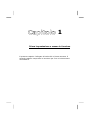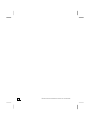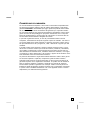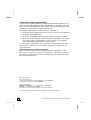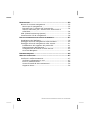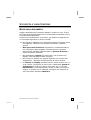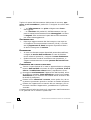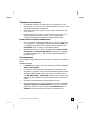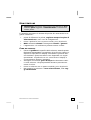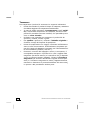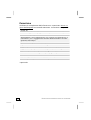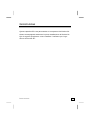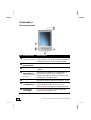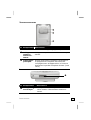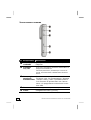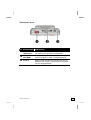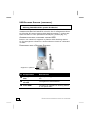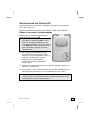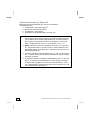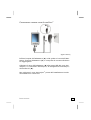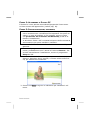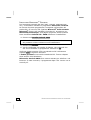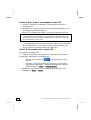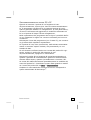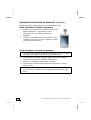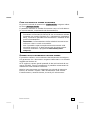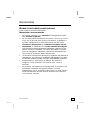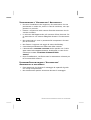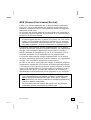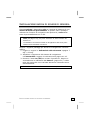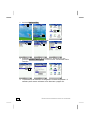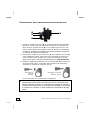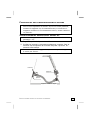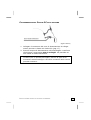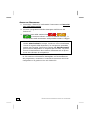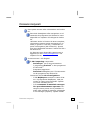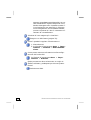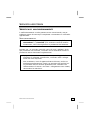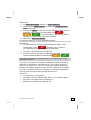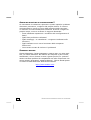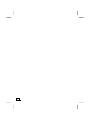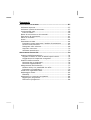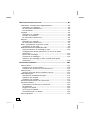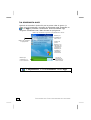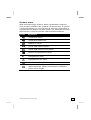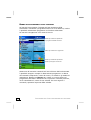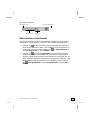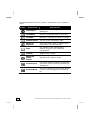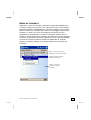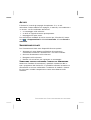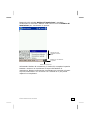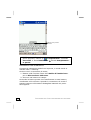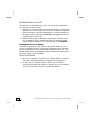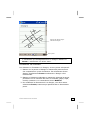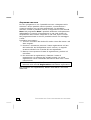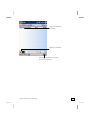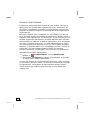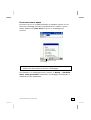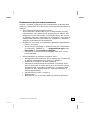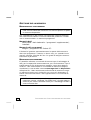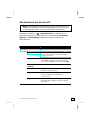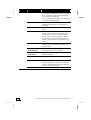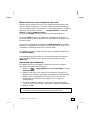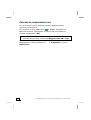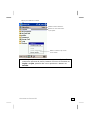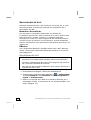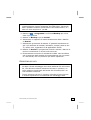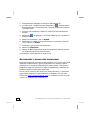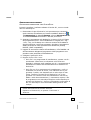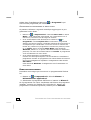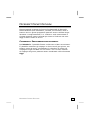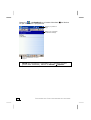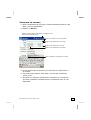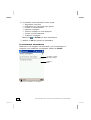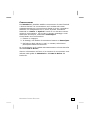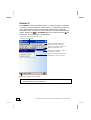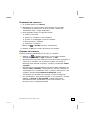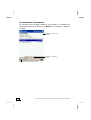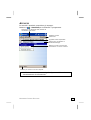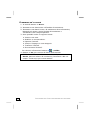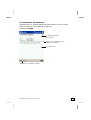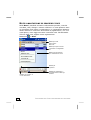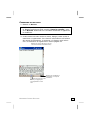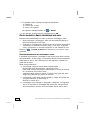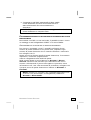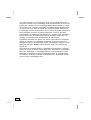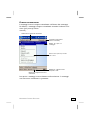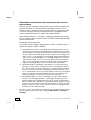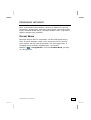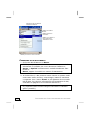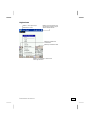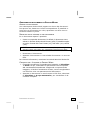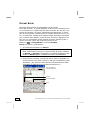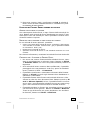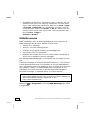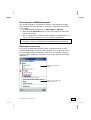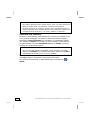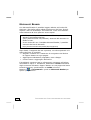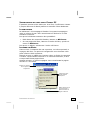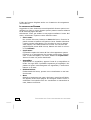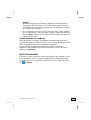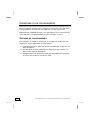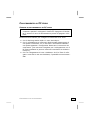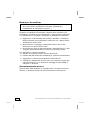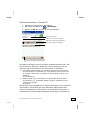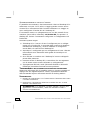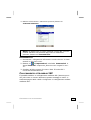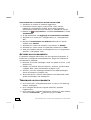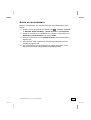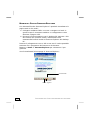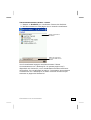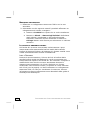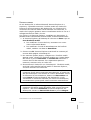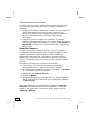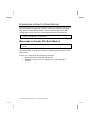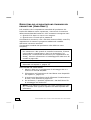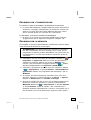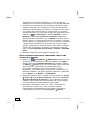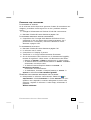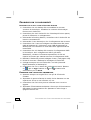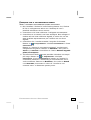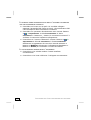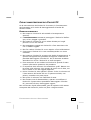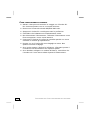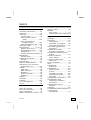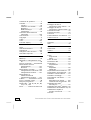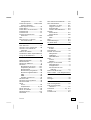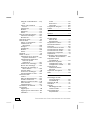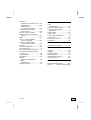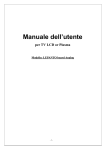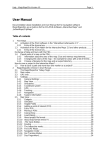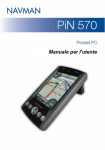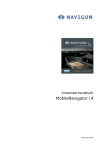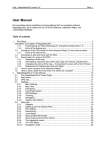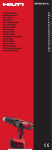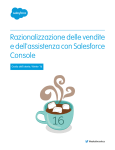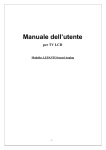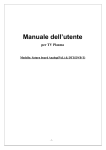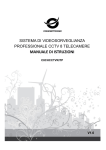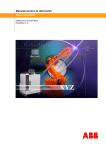Download Prima impostazione e messa in funzione - Siti
Transcript
1 Prima impostazione e messa in funzione Il presente capitolo è allegato al Pocket PC in forma cartacea. Il secondo capitolo comprende le istruzioni per l’uso e la descrizione del software. 2 PRIMA IMPOSTAZIONE E MESSA IN FUNZIONE CONDIZIONI DI GARANZIA La ricevuta testimonia l‘acquisto e deve essere conservata scrupolosamente. La stessa dovrà essere esibita in caso di utilizzo della garanzia. La presente garanzia non limita i diritti stabiliti per legge. Qualora il prodotto fosse ceduto ad un altro utente, lo stesso avrà diritto alla garanzia per il periodo residuo. La ricevuta di acquisto e la presente dichiarazione dovrebbero essere consegnate al momento del passaggio di proprietà. Garantiamo che il computer funziona perfettamente e che dal punto di vista tecnico è conforme alle descrizioni della documentazione allegata allo stesso. Il periodo di garanzia residuo, in caso di presentazione della ricevuta d‘acquisto, sarà trasferito dai pezzi originali ai pezzi di ricambio. Nel caso in cui questo apparecchio fosse restituito in garanzia, dovranno essere cancellati precedentemente tutti i programmi, i dati e disinseriti i supporti per dati estraibili. I prodotti inviati senza accessori, saranno restituiti senza accessori. La garanzia non si estende a danni provocati da incidenti, catastrofi, vandalismo, uso indebito o inadeguato, inosservanza delle prescrizioni di sicurezza e/o delle indicazioni di manutenzione, modifiche attraverso software, virus oppure utilizzo di un altro apparecchio o di accessori, oppure dovuti ad altre modifiche effettuate senza la nostra autorizzazione. La presente dichiarazione di garanzia limitata sostituisce tutte le altre garanzie di natura esplicita o implicita, compresa la garanzia sulla vendita o l’idoneità relativa ad uno scopo determinato. In alcuni paesi l‘esclusione di garanzie implicite non è legalmente consentita. In questo caso la validità di tutte le garanzie esplicite e implicite si limita al solo periodo di garanzia. Decorso detto periodo la garanzia non sarà più valida. In alcuni paesi una limitazione della durata delle garanzie implicite non è legalmente consentita, in questo caso la suddetta limitazione non viene applicata. Siamo a Vostra disposizione per chiarimenti sulla garanzia. 3 Limitazione della responsabilità Il contenuto di questo manuale è soggetto ad eventuali modifiche a seguito di eventuali progressi tecnici. Il produttore e i venditori non assumono alcuna responsabilità in caso di danni conseguenti ad errori o ad omissione di informazioni del presente manuale. Non siamo responsabili in nessun caso in relazione a: • rivendicazione da parte di terzi nei Vostri confronti conseguenti a perdite o danneggiamenti; • perdita o danneggiamento dei Vostri appunti o dei Vostri dati; • danni economici indiretti (incluse perdite di guadagni o di risparmi) oppure danni concomitanti, anche nel caso in cui fossimo stati informati della possibilità di simili danni. In alcuni paesi, legalmente non è consentita l‘esclusione o la limitazione di danni indiretti o concomitanti, pertanto la limitazione non viene applicata. Riproduzione del presente manuale Questo manuale contiene informazioni protette legalmente. Tutti i diritti sono riservati. E‘ vietata la riproduzione, meccanica, elettronica o sotto qualsiasi altra forma senza espressa autorizzazione scritta da parte del produttore. Copyright © 2004 Tutti i diritti riservati. Al presente manuale vengono applicati i diritti d’autore. Il Copyright appartiene alla società Medion®. Marchio di fabbrica: MS-DOS® e Windows® sono marchi registrati. Microsoft®. Pentium® è marchio registrato Intel®. Tutti i marchi di fabbrica appartengono ai rispettivi proprietari. Con riserva di modifiche estetiche e tecniche e d’errori di stampa. 4 PRIMA IMPOSTAZIONE E MESSA IN FUNZIONE Sommario SICUREZZA E MANUTENZIONE ....................................................7 Note sulla sicurezza ........................................................... 7 Sicurezza dati ................................................................ 8 Riparazioni..................................................................... 8 Condizioni del luogo di utilizzo .......................................... 8 Temperatura ambiente .................................................... 9 Compatibilità elettromagnetica ......................................... 9 Collegamento ................................................................. 9 Funzionamento con batteria ........................................... 10 Manutenzione ................................................................. 11 Cura del display............................................................ 11 Trasporto .................................................................... 12 Note alle presenti istruzioni d’uso....................................... 13 La qualità .................................................................... 13 Il servizio .................................................................... 13 Fornitura ........................................................................ 14 IMPOSTAZIONE.....................................................................15 Componenti .................................................................... 16 Vista anteriore ............................................................. 16 Vista posteriore ............................................................ 17 Lato inferiore ............................................................... 17 Vista laterale sinstra ..................................................... 18 Vista dall'alto ............................................................... 19 USB Docking Station (opzionale) ..................................... 20 Impostazione del Pocket PC .............................................. 21 Passo 1: attivare l’alimentazione ..................................... 21 Passo 2: Accendere il Pocket PC...................................... 25 Passo 3: Installazione del software .................................. 25 Passo 4: Effettuare il collegamento con il PC.......................... 28 Passo 5: Lavorare con il pocket PC .................................. 28 Lavorare con schede di memoria (opzionale) ....................... 30 Come inserire le schede di memoria ................................ 30 Come estrarre le schede di memoria................................ 30 Come utilizzare la scheda di memoria .............................. 31 Scambio di dati attraverso lettore scheda ......................... 31 Reset del pocket pc.......................................................... 32 Soft-Reset ................................................................... 32 Hard-Reset .................................................................. 32 5 NAVIGAZIONE ......................................................................33 Norme di sicurezza navigazione ......................................... 33 Norme per la navigazione .............................................. 33 Istruzioni per l’ Utilizzo nell’ Autoveicolo........................... 34 Ulteriori Istruzioni per l’ Utilizzo nell’ Autoveicolo o sulla Moto.................................................................... 34 GPS (Global Positioning System)........................................ 35 Contenuto dei CD di navigazione........................................ 36 INSTALLAZIONE RAPIDA DI SCHEDE DI MEMORIA ..........................37 Installazione del Software ................................................. 39 Fissaggio del set di navigazione sulla bicicletta..................... 40 Fissaggio del set di navigazione nella vettura....................... 41 Installazione del supporto del pocket PC........................... 41 Posizionamento dell'antenna........................................... 42 Collegamento del Pocket PC alla vettura........................... 43 Avvio del Navigator ....................................................... 44 DOMANDE FREQUENTI ..............................................................45 SERVIZIO ASSISTENZA ...........................................................47 Verifica di malfunzionamenti ............................................ 47 Verificare collegamenti e cavi ......................................... 47 Errori e possibili cause................................................... 48 Avete necessità di altra assistenza? ................................. 50 Supporto driver ............................................................ 50 6 PRIMA IMPOSTAZIONE E MESSA IN FUNZIONE SICUREZZA E MANUTENZIONE NOTE SULLA SICUREZZA Leggere attentamente il presente capitolo e seguire le note. In questo modo sarà possibile garantire un funzionamento ottimale ed una lunga durata del pocket PC. Conservare la confezione e le istruzioni, per poterle consegnare ad un eventuale acquirente in caso di vendita. • Non lasciare i bambini vicino ad apparecchiature elettriche senza sorveglianza. I bambini non sempre riconoscono i possibili pericoli. • Non aprire mai l'involucro del pocket PC o dell'alimentatore, non contengono parti soggette a manutenzione! L’apertura dell’involucro potrebbe rappresentare un pericolo di morte a causa di scariche elettriche. • Non appoggiare oggetti sul pocket PC e non premere sul display. Lo schermo potrebbe rompersi. • Non toccare il display con oggetti appuntiti per evitare danneggiamenti. Utilizzare esclusivamente la penna fornita. • La rottura del display potrebbe essere causa di ferite. In caso di rottura, raccogliere le parti rotte, indossando guanti di protezione ed inviarli al centro di servizio per un corretto smaltimento. Successivamente, lavare la mani con acqua e sapone, in quanto non è possibile escludere che possano essere fuoriuscite sostanze chimiche. SICUREZZA E MANUTENZIONE 7 Togliere la spina dell’alimentatore dalla presa di corrente, spegnere o non accendere il pocket PC e rivolgersi al servizio assistenza… • ... se l’alimentatore o le spine collegate sono fuse o danneggiate. • ... se l’involucro del pocket PC, dell’alimentatore o la supporto di carica/sincronizzazione sono danneggiati o si fossero bagnati. Fare revisionare le parti dal servizio assistenza per evitare danneggiamenti. SICUREZZA DATI • Dopo agni aggiornamento dei dati eseguire una copia su un supporto di memorizzazione esterno (CD-R). La richiesta di pagamento di danni a seguito di perdita di dati e di danni conseguenti è esclusa. RIPARAZIONI • In caso non dovesse essere disponibile personale qualificato, rivolgersi al tecnico dell’assistenza. In caso di problemi tecnici relativi al pocket PC, rivolgersi al centro assistenza. • Qualora dovesse rendersi necessaria una riparazione, rivolgersi esclusivamente ai nostri partner del servizio assistenza. CONDIZIONI DEL LUOGO DI UTILIZZO • Tenere il vostro Pocket PC e tutte le apparecchiature collegate lontano dall'umidità ed evitare di esporli a polvere, fonti di calore e irradiazione solare diretta, soprattutto in auto. • Proteggere assolutamente l’apparecchio dall’umidità, ad es. da pioggia e grandine. Fate attenzione, perché con la condensazione si può formare dell’umidità anche all’interno della cavità di protezione. • Evitate le forti vibrazioni e scosse, come quelle che, ad es. si possono presentare quando vi trovate su strade campestri. • Evitate che l’apparecchio si stacchi dal suo sostegno, per es. frenando. Montate l’apparecchio, possibilmente in posizione verticale. L’inosservanza di tale istruzione può comportare malfunzionamenti. La garanzia non è inclusa in questi casi. 8 PRIMA IMPOSTAZIONE E MESSA IN FUNZIONE TEMPERATURA AMBIENTE • E’ possibile utilizzare il pocket PC con temperature comprese fra 5° C e 40° C e con umidità relativa del 10%-90% (senza formazione di condensa). • Quando il pocket PC è spento, può essere conservato fra 0° C e 60° C. • L’apparecchio deve essere conservato in luogo sicuro, evitare temperature troppo elevate, (ad es. lasciandolo nell’auto posteggiata o esposto ai raggi solari diretti). COMPATIBILITÀ ELETTROMAGNETICA • Se si collegano componenti aggiuntivi o diversi, osservare le “Direttive di compatibilità elettromagnetica” (CEM). Per il collegamento al pocket PC utilizzare esclusivamente cavi schermati (max. 3 metri) di interfaccia esterni. • Mantenere almeno un metro di distanza da fonti ad alta frequenza ed elettromagnetiche (televisore, altoparlanti, telefono mobile ecc.), per evitare malfunzionamenti e perdita di dati. COLLEGAMENTO Per collegare adeguatamente il pocket PC, osservare le seguenti note: ALIMENTAZIONE • La presa deve essere vicina al pocket PC ed essere facilmente accessibile. • Per togliere l'alimentazione al pocket PC (attraverso alimentatore), togliere la spina dell’alimentatore dalla presa. • Utilizzare l’alimentatore solo con prese con messa a terra con CA 100-240V~, 50/60 Hz. Qualora non si fosse sicuri del tipo di alimentazione, chiedere informazioni all'ente fornitore. • Utilizzare esclusivamente l’alimentatore fornito. • Per una maggiore sicurezza, consigliamo l’uso di una protezione contro le sovratensioni per evitare il danneggiamento del pocket PC a causa di sovratensione o di fulmini scaricati attraverso la rete di alimentazione. SICUREZZA E MANUTENZIONE 9 ALIMENTAZIONE MEDIANTE ADATTATORE • Utilizzare l’adattatore esclusivamente con l’accendisigari dell’auto (batteria auto = DC 12V, no camion!) Se non si è sicuri dell’alimentazione della vettura, consultare il produttore. CABLAGGIO • Posizionare i cavi in modo che non possano venire calpestati o che nessuno vi possa inciampare. • Non posizionare oggetti sopra ai cavi, potrebbero subire danneggiamento. FUNZIONAMENTO CON BATTERIA Il pocket PC funziona con una batteria preinstallata. Al fine di aumentare la durata e le prestazioni della batteria e di garantire la massima sicurezza, osservare le seguenti indicazioni: 10 • Prudenza! Pericolo di esplosione in caso di sostituzione non corretta della batteria. Sostituire la batteria con una batteria dello stesso tipo o con una consigliata dal costruttore. Non aprire la batteria. Non gettare la batteria su fiamme. Smaltire la batteria secondo le istruzioni del costruttore. • Non esporre la batteria a calore eccessivo. Evitare di surriscaldare il pocket PC e la batteria inserita. L’inosservanza potrebbe danneggiare la batterie ed in casi estremi provocarne l'esplosione. • Per caricare la batteria utilizzare esclusivamente l’alimentatore originale fornito o l'adattatore per auto opzionale del set di navigazione. • Le batterie devono essere smaltite con i rifiuti speciali. Per lo smaltimento del pocket PC rivolgersi ad una ditta specializzata. Eventualmente contattare il servizio clienti. PRIMA IMPOSTAZIONE E MESSA IN FUNZIONE MANUTENZIONE Â Attenzione! All’interno dell’involucro del pocket PC non esistono parti soggette a manutenzione o che devono essere pulite. E’ possibile aumentare la durata del pocket PC osservando le seguenti indicazioni: • prima di effettuare la pulizia, togliere sempre la spina di alimentazione e tutti i cavi di collegamento. • Pulire il pocket PC con un panno umido, privo di pilucchi. • NON utilizzare solventi o detergenti caustici o gassosi • L’apparecchio e la confezione possono essere riciclati. CURA DEL DISPLAY • • • • Evitare di graffiare la superficie dello schermo, essendo questo facilmente danneggiabile. Consigliamo di prevenire rigature e depositi di sporcizia sul display utilizzando le pellicole adesive dedicate. Questi accessori sono disponibili nei negozi specializzati. La pellicola con cui viene fornito il display e una protezione durante i trasporti! Asciugare le eventuali gocce d’acqua che dovessero cadere sullo schermo. L’acqua potrebbe alterarne permanentemente il colore. Pulire lo schermo con un panno morbido, privo di pilucchi. Non esporre lo schermo a luce solare diretta, né a raggi ultravioletti. SICUREZZA E MANUTENZIONE 11 TRASPORTO Per trasportare il pocket PC osservare le seguenti indicazioni: • Prima di accendere il pocket PC dopo un trasporto, attendere cha abbia raggiunto la temperatura ambientale. • In caso di ampie variazioni di temperatura e dell’ umidità, a causa della formazione di condensa, all’interno del pocket PC potrebbe formarsi umidità, che potrebbe provocare un corto circuito. • Utilizzare una custodia per preservare il pocket PC da sporcizia, umidità, scosse e graffi. • Per spedire il pocket PC, utilizzare l’imballo originale e chiedere consigli all’impresa di spedizione. 12 • Prima di intraprendere un viaggio, informarsi sull'alimentazione e sulle comunicazioni. Eventualmente acquistare prima del viaggio gli adattatori necessari per l’alimentazione e la comunicazione (modem, LAN ecc.). • Durante il controllo del bagaglio a mano, in aeroporto, è consigliabile sottoporre il pocket PC e tutti i supporti dati magnetici (hard disk esterni) al controllo a RX (il dispositivo su cui vengono posati i bagagli). Evitare il rilevatore magnetico (la struttura attraverso la quale dovrete passare) o il rilevatore magnetico a mano (l’apparecchiatura manuale in dotazione al personale addetto alla sicurezza), in quanto i dati potrebbero andare persi. PRIMA IMPOSTAZIONE E MESSA IN FUNZIONE NOTE ALLE PRESENTI ISTRUZIONI D’USO Abbiamo strutturato le istruzioni in modo che sia sempre possibile trovare l’informazione desiderata attraverso l’indice, suddiviso per argomenti. Â Nota: istruzioni per l’uso dettagliate sulla navigazione sono disponibili sui rispettivi CD e nella guida in linea dell’apparecchio. Lo scopo di queste istruzioni, è quello di rendere facilmente comprensibile l’uso del pocket PC. Per l’uso dei programmi di applicazione e del sistema operativo, è possibile utilizzare le numerose funzioni di aiuto, offerte dai programmi, premendo un tasto (in genere F1) o cliccando sul mouse. Questi aiuti sono disponibili utilizzando Microsoft Windows® o i rispettivi programmi applicativi. LA QUALITÀ Nella scelta dei componenti abbiamo previsto alta funzionalità, utilizzo semplice, sicurezza ed affidabilità. Grazie all'equilibrio fra hardware e software, siamo in grado di presentare un pocket PC rivolto al futuro, che sarà molto utile per il lavoro e durante il tempo libero. Ringraziamo per la fiducia dimostrata ai nostri prodotti e siamo lieti di annoverarLa fra i nostri clienti. IL SERVIZIO Assistendo individualmente i nostri clienti, supportiamo il loro lavoro quotidiano. Ci contatti, saremo lieti di aiutarLa. A partire da pagina 47 del presente manuale, troverà un capitolo dedicato all’assistenza dei clienti. SICUREZZA E MANUTENZIONE 13 FORNITURA Verificare la completezza della fornitura e comunicare entro 14 giorni dall’acquisto le eventuali mancanze. La fornitura comprende: Pocket PC USB Docking Station (Supporto carica/sincronizzazione)* Cavo ActiveSync® per il caricamento e la sincronizzazione* Alimentatore, spina adattamento (per il paese corrispondente) e connettore* per il collegamento diretto dell'alimentatore al collegamento ActiveSync® Pocket PC Companion CD Il presente manuale e cartolina di garanzia Supporto per la bicicletta * Supporto auto per pocket PC con dispositivo a collo di cigno* Cavo di alimentazione per accendisigari 12 V* CD con software di navigazione (vedi pagina 3)* Auricolare * Involucro protettivo e custodia * Scheda (schede) di memoria MMC* preinstallata *opzionale 14 PRIMA IMPOSTAZIONE E MESSA IN FUNZIONE IMPOSTAZIONE Questo capitolo offre una panoramica sui componenti del Pocket PC. Sarete accompagnati attraverso la prima installazione del Pocket PC. Qui di seguito spieghiamo come installare il software per la gestione del Pocket PC. IMPOSTAZIONE 15 COMPONENTI VISTA ANTERIORE N. Componente Visualizza i dati del Pocket PC. Battere sullo schermo con la penna per selezionare comandi dei menu o per immettere dati. n Touch Screen o Tasto programma Note p Microfono Registra suoni e parole per le note verbali. q Pad di navigazione Premendo sull’ambito corrispondente si può scorrere verso l’alto, il basso, a sinistra o a destra. Premere al centro per selezionare il punto scelto. r s Altoparlante Riproduce musica, istruzioni verbali e avvisi. t Indicatore messaggi (schermo a sfioramento) (nasconde l’altoparlante incorporato) 16 Descrizione Indicatore ca- Led arancione, quando si carica una batrica batteria teria supplementare, diventa verde, quando si carica la batteria supplementare. Lampeggia rosso per indicare appuntamenti, memorandum ecc. PRIMA IMPOSTAZIONE E MESSA IN FUNZIONE VISTA POSTERIORE N. Componente Descrizione n o Antenna GPS Antenna GPS integrata (pieghevole). Collegamento esterno antenna Collegamento per una seconda antenna opzionale. p Interruttore principale Questo interruttore consente l'accensione e lo spegnimento completo del Pocket PC. Lo spegnimento ad apparecchio in funzione determina la perdita completa dei dati (hard reset). LATO INFERIORE n N. Componente n Collegamento ActiveSync ® IMPOSTAZIONE Descrizione Collegamento ad un Pc per la sincronizzazione di dati e l'alimentazione elettrica esterna. 17 VISTA LATERALE SINSTRA N. Componente 18 Descrizione n Occhiello per cordicella Qui è possibile fissare una cordicella per il trasporto. o Pulsante On/ Off Una breve pressione consente di accendere o spegnere il Pocket PC. Tenendo premuto il pulsante per circa 3 secondi, viene attivata o disattivata l'illuminazione. p Tasto regiQuesto tasto consente di avviare la funziostrazione / ne blocco note. Da "Impostazioni / Sistema Pulsante GPS / Medion Utility / GPS" è possibile sostituire la funzione di questo tasto con l'accensione o lo spegnimento manuale del ricevitore GPS. q r Tasto reset Riavvia l’apparecchio (Soft-Reset). Cuffie Collegamento cuffie (2,5 mm). PRIMA IMPOSTAZIONE E MESSA IN FUNZIONE VISTA DALL'ALTO N. Componente Descrizione n Porta infrarossi Per il trasferimento di dati ad un’altra apparecchiatura ad infrarossi compatibile. o Slot SD/MMC Slot per l’alloggiamento di una scheda SD(Secure Digital) o MMC- (MultiMediaCard). p Penna Battere sullo schermo a sfioramento per immettere dati. Dopo l’utilizzo riporre la penna nel suo alloggiamento. IMPOSTAZIONE 19 USB DOCKING STATION (OPZIONALE) • Attenzione: utilizzare esclusivamente con alimentatore Phihong PSC05R-050 e questo Pocket PC. La USB-Docking-Station semplifica la carica del Pocket PC e la sincronizzazione dei dati fra il Pocket PC ed un PC. Per il collegamento diretto al Pocket PC senza impiego della docking station, è inoltre possibile utilizzare il cavo opzionale ActiveSync® (vedere pag. 27). ASSEMBLAGGIO DELLA DOCKING STATION USB Inserire con cautela il supporto in plastica nella docking station. Le due sporgenze a destra e a sinistra devono inserirsi e bloccarsi in sede. PANORAMICA DELLA DOCKING STATION: p Supporto in plastica N. Componente 20 Descrizione n Collegamento PPC Spina per l’alloggiamento del Pocket PC. o Collegamento di rete Collegamento alimentatore. p Cavo USB Consente di collegare la docking station a una porta USB. PRIMA IMPOSTAZIONE E MESSA IN FUNZIONE IMPOSTAZIONE DEL POCKET PC Successivamente indichiamo i passaggi necessari per la impostazione del Pocket PC. Togliere la pellicola di protezione dal display e dalla porta infrarossi. PASSO 1: ATTIVARE L’ALIMENTAZIONE Commutare l’interruttore principale sul retro dell’apparecchio su ON. Attenzione: lasciare l’interruttore principale in posizione ON a meno che non si desideri effettuare una nuova impostazione. Se l’interruttore è su OFF tutti i dati andranno persi e sarà necessario ripetere la prima impostazione. 1. La navigazione satellitare avvia automaticamente la prima impostazione. Verrà visualizzato il logo di fabbrica e dopo alcuni secondi l’apparecchio visualizzerà la schermata iniziale di Windows® Mobile 2003. 2. Battere con la penna brevemente sulla schermata e seguire le istruzioni visualizzate. 3. Selezionare il fuso orario toccando la linea del cambiamento di data nella schermata di avvio e impostare poi ora e data. Attenzione: in base allo stato di carica della batteria incorporata può essere necessario caricare l’apparecchio prima di poter effettuare la prima impostazione. IMPOSTAZIONE 21 CARICARE LA BATTERIA DEL POCKET PC Esistono diverse possibilità per caricare la batteria dell’apparecchio: ¾ utilizzando il cavo ActiveSync® ¾ attraverso la docking station ¾ utilizzando il connettore ¾ mediante l’autoalimentatore (vedi p.43) 22 ¾ Il led di carica arancione si accende quando il pocket PC è sotto carica. Non interrompere il processo di carica prima che la batteria sia stata completamente caricata. Potrebbero essere necessarie alcune ore. Quando il Pocket-PC sarà completamente carico, si accenderà il led verde. ¾ Nota: durante la carica è possibile lavorare con il pocket PC, tuttavia durante il primo utilizzo, l’alimentazione non dovrebbe essere interrotta per consentire una carica completa della batteria. ¾ Lasciare collegato l’alimentatore per ca. 24 ore al Pocket PC, in modo che anche la batterie ausiliaria venga completamente caricata. ¾ E’ possibile lasciare collegato l’alimentatore per un uso continuo. In questo modo il Pocket PC verrà sempre caricato quando sarà collegato con il PC di sincronizzazione. Tuttavia, l’alimentatore consuma corrente anche quando non carica la batteria del Pocket PC. PRIMA IMPOSTAZIONE E MESSA IN FUNZIONE CARICAMENTO TRAMITE CAVO ACTIVESYNC® q (figura simile) Infilare la spina dell'adattatore (q) nella guida sul retro dell'adattatore. Inserire l'adattatore (p) in una presa di corrente facilmente raggiungibile. Collegare il cavo dell'adattatore (o) alla presa USB del cavo ActiveSync® e il connettore ActiveSync® al collegamento ActiveSync® del Pocket PC (n). Non collegare il cavo ActiveSync® prima dell'installazione iniziale del software sul vostro PC! IMPOSTAZIONE 23 CARICAMENTO TRAMITE DOCKING STATION 1. Preparare l'adattatore come descritto per il cavo ActiveSync® e collegare poi il cavo dell'adattatore alla presa USB. 2. Infilare con cautela il Pocket PC nella docking station USB. Non collegare il cavo USB della docking station prima dell'installazione iniziale del software sul vostro PC! (vedere pag. 25) CARICAMENTO TRAMITE CONNETTORE OPZIONALE Se si utilizza il connettore, infilare il cavo di collegamento dell'adattatore a un'estremità del connettore e inserirli entrambi nel collegamento ActiveSync®. 24 PRIMA IMPOSTAZIONE E MESSA IN FUNZIONE PASSO 2: ACCENDERE IL POCKET PC Il Pocket PC viene attivato accendendo/spegnendo l'interruttore sul lato sinistro dell'apparecchio (vedere pag. 18). PASSO 3: INSTALLAZIONE DEL SOFTWARE • Attenzione: durante l’installazione di software, esiste il pericolo si sovrascrivere o modificare file importanti. Per poter accedere, in caso di problemi, ai file originali, occorre creare una protezione del contenuto del hard disk, prima di effettuare l'installazione. • In Windows® 2000 o XP è necessario disporre della necessaria autorizzazione per poter installare i software. 1. Inserire il CD fornito ed attendere l’avvio automatico del programma. • Nota: se il programma non si dovesse avviare automaticamente, probabilmente non è attiva la funzione Autorun . Per avviare manualmente l’installazione, avviare il programma Setup del CD. 2. Verrà visualizzata le finestra seguente, con una breve introduzione. Attendere alcuni secondi, o cliccare subito sulla freccia, per modificare la selezione. 3. Cliccare su Start e seguire le indicazioni per installare il software. IMPOSTAZIONE 25 INSTALLARE MICROSOFT® OUTLOOK Per la gestione ottimale dei dati (mail, contatti, appuntamenti ecc.) è necessario installare il programma Microsoft® Outlook. La licenza di questo programma è compresa nell’acquisto del pocket PC e si trova sul CD. Qualora Microsoft® Outlook 2002 Microsoft® fossero già installati sul pocket PC, proseguire con Microsoft® ActiveSync, vedi pagina seguente. Anche qualora fosse installato Outlook 98 o 2000 effettuare l’installazione. 4. Cliccare su Installa Outlook 2002. • Sul lato destro della finestra verrà visualizzata la descrizione del prodotto ed altre indicazioni sull’installazione. 5. Cliccare su Installa. 6. Verrà visualizzata una casella di dialogo, che indicherà che ora verrà installato un programma. Cliccare su OK. Verrà ora chiesto se aprire il file o se salvarlo sul PC. Selezionare l’opzione Apri e seguire le istruzioni. Il Codice prodotto si trova sulla custodia del CD. Tenere a disposizione anche il CD di Windows®. Microsoft® Outlook 2002 deve essere attivato per telefono o via Internet. In caso contrario, il programma dopo il 50. riavvio non si avvierà più. 26 PRIMA IMPOSTAZIONE E MESSA IN FUNZIONE INSTALLARE MICROSOFT® ACTIVESYNC® Per sincronizzare i dati (mail, contatti, appuntamenti ecc.) fra il PC ed il pocket PC è necessario installare il programma Microsoft® ActiveSync®. La licenza di questo programma è compresa nell’acquisto del pocket PC e si trova sul CD. • Qualora Microsoft® Outlook 2000 o 2002 non fossero ancora installati sul PC, effettuare l’installazione come descritto. • Attenzione: non collegare subito il pocket PC al PC! 1. Avviare il menu di installazione sul CD Companion (se necessario reinserire il CD Companion). 2. Cliccare su Installa ActiveSync®. • Sul lato destro della finestra verrà visualizzata la descrizione del prodotto ed altre indicazioni per l’installazione. 3. Cliccare su Installa. 4. Verrà visualizzata una casella di dialogo, che indicherà che ora verrà installato un programma. Cliccare su OK. 5. Verrà ora chiesto se aprire il file o se salvarlo sul PC. Selezionare l’opzione Apri e seguire le istruzioni. 6. Mentre si verificano le opzioni di collegamento, inserire il pocket PC nel supporto di carica/sincronizzazione. • Altri programmi sono disponibili sul CD Companion in: Potenziamento del Pocket PC Ö Tempo libero o Dispositivi portatili. IMPOSTAZIONE 27 PASSO 4: EFFETTUARE IL COLLEGAMENTO CON IL PC 1. Avviare il Pocket PC utilizzando il pulsante di accensione /spegnimento. 2. Accertare che il Pocket PC sia inserito nella Docking Station o che sia collegato al cavo ActiveSync®. 3. Inserire il collegamento USB in una porta USB libera del PC. • L'installazione hardware, rileverà ora una nuova periferica ed installerà il driver necessario. Ciò potrebbe richiedere alcuni minuti. Ripetere la ricerca del collegamento, se la prima volta non dovesse andare a buon fine. 4. Seguire le indicazioni della schermata. Il programma creerà ora un collegamento fra il PC ed il pocket PC. Attraverso il supporto di sincronizzazione, i dati (mail, contatti, appuntamenti), saranno trasferiti automaticamente al pocket PC. PASSO 5: LAVORARE CON IL POCKET PC UTILIZZO DEL POCKET PC 1. Togliere il pocket PC dal supporto di carica/sincronizzazione. Per eseguire una funzione o un programma… - battere con la penna su derata. e poi sull’opzione desi- - premere i tasti programma del pocket PC, per avviare il programma desiderato. I programmi disponibili possono essere definiti in Start Ö Impostazioni. 2. Spiegazioni sull’utilizzo e la funzionalità dei programmi sono disponibili in Start Ö Guida. 28 PRIMA IMPOSTAZIONE E MESSA IN FUNZIONE SINCRONIZZAZIONE FRA POCKET PC E PC Quando si inserisce il pocket PC nel supporto di carica/sincronizzazione, Active Sync viene avviato automaticamente. Il programma verificherà se si tratta del pocket PC con il quale è già stato stabilito un collegamento. In caso affermativo, verranno confrontate ed aggiornate le modifiche effettuate sul PC e sul pocket PC dopo l’ultimo collegamento. Nelle impostazioni del programma Acrive Sync è possibile definire con esattezza le regole che verranno utilizzate per la sincronizzazione. Selezionare l’aiuto del programma (con il tasto F1) per conoscere gli effetti delle rispettive impostazioni. Se il pocket PC non viene riconosciuto, sarà attivato automaticamente un accesso “ospite” limitato, che permetterà p.e. uno scambio di dati. Se ciò dovesse verificarsi anche se si tratta del pocket PC registrato, togliere il pocket PC dal supporto di carica/sincronizzazione, spegnerlo e riaccenderlo. Reinserire il pocket PC nel supporto di carica/sincronizzazione e ripetere il processo di riconoscimento. Qualora il riconoscimento dovesse fallire ancora, ripetere il procedimento e riavviare il PC. La causa del malfunzionamento potrebbe essere la modifica del nome del pocket PC. Considerare questo fatto quando si modifica il nome del pocket PC in Start Ö Impostazioni. Cambiare il nome attribuito al Pocket PC se non corrisponde a quello memorizzato da ActiveSync®. IMPOSTAZIONE 29 LAVORARE CON SCHEDE DI MEMORIA (OPZIONALE) Questo pocket PC supporta schede di memoria MMC e SD. COME INSERIRE LE SCHEDE DI MEMORIA 1. Estrarre con attenzione la scheda di memoria dalla confezione (se pertinente). Fare attenzione di non toccare o sporcare i contatti. 2. Inserire le schede di memoria nello slot con i contatti rivolti verso lo slot e l'adesivo rivolto verso la parte anteriore. COME ESTRARRE LE SCHEDE DI MEMORIA • Non estrarre la scheda di memoria quando è in uso. In caso contrario si potrebbe verificare una perdita di dati. 1. Per estrarre la scheda, premere leggermente sullo spigolo superiore fino a che la scheda si disinserisce. 2. Estrarre la scheda senza toccare i contatti. 3. Conservare la scheda nella confezione originale o in altro luogo sicuro. • 30 Le schede di memoria sono molto delicate. Fare attenzione a non sporcare i contatti e a non sottoporre la scheda a pressioni. PRIMA IMPOSTAZIONE E MESSA IN FUNZIONE COME UTILIZZARE LA SCHEDA DI MEMORIA In genere le schede di memoria in Esplora File vengono indicate come Storage Cards . E’ possibile utilizzare la scheda di memoria come un’unità abituale, memorizzando, rinominando ed eliminando file. • Possono essere utilizzate esclusivamente schede di memoria formattate nel formato file FAT16/32. Se si inseriscono schede preparate con un altro formato (p.e. videocamere, riproduttori MP3), il Pocket PC potrebbe non riconoscerle e chiederà di eseguire la formattazione. Attenzione: la formattazione della scheda di memoria cancella tutti i dati in modo irreversibile. • Non è possibile copiare semplicemente documenti sulla scheda di memoria. In determinati casi dovranno essere convertiti mediante il programma Microsoft® ActiveSync®. SCAMBIO DI DATI ATTRAVERSO LETTORE SCHEDA E’ possibile trasferire e sincronizzare dati attraverso ActiveSync®. Ciò garantisce che i documenti vengano trasformati in un formato leggibile dal Pocket PC. Se si vogliono copiare grandi quantità di dati sulla scheda di memoria (file MP3, cartine navigazione) è possibile memorizzarli direttamente sulla scheda di memoria. Molti PC sono attrezzati con dispositivi per schede di memoria. Inserire la scheda e copiare i dati direttamente sulla scheda. Il trasferimento, essendo diretto, avverrà più velocemente. IMPOSTAZIONE 31 RESET DEL POCKET PC Esistono due opzioni per effettuare il reset del Pocket PC. SOFT-RESET Questa opzione riavvia il Pocket PC senza che sia necessaria una nuova installazione. Soft-Reset viene utilizzato frequentemente per riorganizzare la memoria. Tutti i programmi attivi vengono interrotti e la memoria di lavoro verrà reinizializzata. Utilizzare questa opzione quando il Pocket PC non funziona più correttamente. Procedere come segue: 1. chiudere, se possibile, i file aperti sul Pocket PC. 2. Premere con la punta della penna sul foro del pulsante SoftReset. Dopo pochi secondi il Pocket PC visualizzerà la schermata di avvio. La configurazione e i file memorizzati non verranno cancellati. HARD-RESET Attenzione: Hard Reset cancella tutti i dati del Pocket PC e rende necessaria una nuova installazione. Tuttavia non è necessario effettuare una nuova installazione del software sul PC di sincronizzazione. Procedere come segue: 1. salvare, se possibile, tutti i file importanti del Pocket PC. Per la messa in servizio, utilizzare i programmi forniti con il Pocket PC (vedere guida on-line o manuale su CD). 2. Spostare l’interruttore di accensione/spegnimento sul retro dell’apparecchio in posizione OFF e dopo 2 secondi ancora su ON. 32 PRIMA IMPOSTAZIONE E MESSA IN FUNZIONE NAVIGAZIONE NORME DI SICUREZZA NAVIGAZIONE Il CD contiene istruzioni dettagliate. NORME PER LA NAVIGAZIONE • Per evitare incidenti, non utilizzare la navigazione satellitare durante la guida! • Se non sono state comprese le istruzioni o se non si è sicuri di ciò che si deve fare all’incrocio successivo, è possibile orientarsi rapidamente in base alla cartina ed alle frecce. Guardare il display solo in condizioni di traffico sicure! • Attenzione: le indicazioni e le norme stradali prevalgono sulle indicazioni della navigazione satellitare. Seguire le indicazioni solo se le condizioni e le regole del traffico lo consentono! La navigazione satellitare vi porterà a destinazione anche in caso di deviazione dalla rotta prevista. • Le istruzioni sulle direzioni da seguire, impartite dal sistema di navigazione, non esimono il guidatore dall’obbligo di un attento controllo durante la guida e da ogni responsabilità personale. • Programmare le rotte prima di partire. Se durante il viaggio si vuole immettere una nuova rotta, occorre fermarsi. • Per ricevere correttamente il segnale GPS, la ricezione non deve essere impedita da oggetti metallici. Fissare l’apparecchio con la ventosa sul lato interno o nelle vicinanze del parabrezza. Provare diverse posizioni per ottenere una ricezione ottimale. NAVIGAZIONE 33 ISTRUZIONI PER L’ UTILIZZO NELL’ AUTOVEICOLO • Durante l’installazione del supporto, fare attenzione che sia posizionato in modo che, anche in caso di incidente, non rappresenti un pericolo. • Fissare i componenti nella vettura facendo attenzione che la visuale sia libera. • Lo schermo dell’apparecchio può causare riflessi luminosi. Fare attenzione a non essere abbagliati durante il funzionamento. • Non posizionare il cavo in prossimità di componenti rilevanti per la sicurezza. • Non fissare il supporto nel raggio di azione dell’airbag. • Controllate periodicamente l’aderenza della ventosa. • L'alimentatore consuma corrente anche quando non è collegata nessun'altra apparecchiatura. Scollegarlo in caso di non utilizzo per evitare di scaricare la batteria della vettura. • Dopo l’installazione, verificare tutte le attrezzature rilevanti per la sicurezza della vettura. ULTERIORI ISTRUZIONI PER L’ UTILIZZO NELL’ AUTOVEICOLO O SULLA MOTO • Fate attenzione che durante il montaggio la capacità di guida non venga compromessa. • Non dimenticate qualche strumento durante il montaggio. 34 PRIMA IMPOSTAZIONE E MESSA IN FUNZIONE GPS (GLOBAL POSITIONING SYSTEM) Il GPS è un sistema satellitare per la determinazione della posizione. Con l’aiuto di 24 satelliti che orbitano intorno alla terra è possibile una determinazione della posizione esatta con approssimazione di pochi metri. La ricezione dei segnali satellitari avviene attraverso l’antenna di un ricevitore GPS incorporato, che necessita di un “accesso libero” ad almeno 4 di questi satelliti. • Nota: in caso di accesso limitato (p.e. in galleria, in vie strette fiancheggiate da case, in boschi o in veicoli con vetri metallizzati) non è possibile determinare la posizione. La ricezione satellitare riprenderà automaticamente non appena l’ostacolo sarà stato superato e si avrà nuovamente un accesso libero. Il ricevitore GPS consuma energia supplementare. Ciò è particolarmente importante quando si utilizzano batterie. Per risparmiare energia, non accendere l’apparecchio senza motivo. Chiudere quindi il software di navigazione se non è più necessario o se la ricezione satellitare non è disponibile per un lungo periodo. Il ricevitore GPS consuma energia supplementare. Ciò è particolarmente importante quando si utilizzano batterie. Per risparmiare energia, non accendere l’apparecchio senza motivo. In caso di una breve interruzione del viaggio è possibile spegnere l’apparecchio utilizzando l’interruttore di accensione/spegnimento. L’accensione avverrà premendo ancora questo pulsante. In questo modo verrà attivato anche il ricevitore GPS se il software di navigazione è ancora attivo. In base alla situazione di ricevimento, l’attualizzazione della posizione potrà richiedere un po’ di tempo. • Nota: tenere presente che l’apparecchio è impostato in modo che in funzionamento con batteria, durante il ricevimento GPS non si spenga automaticamente dopo alcuni minuti. Questa preimpostazione può essere modificata in modalità Impostazione/ /sistema/ Medion Utility/GPS. • Se il ricevitore GPS non è attivo per piú di 4 ore dovrà essere riorientato. Questa procedura può essere lunga. NAVIGAZIONE 35 CONTENUTO DEI CD DI NAVIGAZIONE In base all’allestimento la fornitura può comprendere diversi CD. Contenuto dei CD: Il CD MapExport contiene le carte di base e il programma MapExport, utile per creare le vostre carte personali. Questo CD verrà installato sul PC. I CD contenenti il materiale cartografico precedentemente esportato contengono carte pronte che è possibile copiare sulla scheda di memoria utilizzando il File manager (Esplora). Queste schede saranno immediatamente disponibili. La cartella Installazione rapida comprende il file MedionNavigator.cab. Copiando questo file sul pocket PC per eseguirlo, il programma di navigazione verrà installato direttamente sul pocket PC. Non è necessario effettuare la reinstallazione. 36 PRIMA IMPOSTAZIONE E MESSA IN FUNZIONE INSTALLAZIONE RAPIDA DI SCHEDE DI MEMORIA Questa opzione è disponibile solo se il pocket PC dispone di una scheda di memoria preinstallata. In questo caso è possibile utilizzare la funzione di navigazione del pocket PC, senza effettuare la preinstallazione su un PC. • Si raccomanda tuttavia di effettuare l'intera installazione iniziale (da pagina 21) per poter utilizzare le altre funzioni del Pocket PC. • L’installazine successiva limita la navigazione alla zona preinstallata sulla scheda di memoria. Seguire i seguenti passaggi per attivare la navigazione nell'automobile: 1. Leggere e seguire le Indicazioni sulla sicurezza a pagina 7 seg. e 33 seg. 2. Installare i componenti del sistema di navigazione nell’automobile. Leggere le indicazioni alle pagine 41-43. 3. Premere il tasto On/Off per avviare il pocket PC. Seguire eventualmente le indicazioni del Passo 1 (pagina 21). La batteria del pocket PC viene caricata attraverso l’alimenta-zione dell’automobile. • Se la scheda MMC non è stata ancora inserita, inserirla nello slot. INSTALLAZIONE RAPIDA DI SCHEDE DI MEMORIA 37 1. Avviare Esplora file: n p o 2. Selezionare Scheda di memoria: n o Storage Card p 3. Installare il programma di navigazione, cliccando sul programma Medion-Navigator. L'icona verrà visualizzata nella cartella: Storage Card Storage Card n 4. L’installazione del software di navigazione è stata completata e il software potrà essere utilizzato come descritto a pagina 39. 38 PRIMA IMPOSTAZIONE E MESSA IN FUNZIONE INSTALLAZIONE DEL SOFTWARE Per poter utilizzare le proprie cartine sul pocket PC, occorre installare il relativo software di navigazione sul PC. 1. Prima di installare il software di navigazione, accertare che ActiveSync® sia installato e che il pocket PC sia inserito nella stazione di carica/sincronizzazione e che esista un collegamento (vedi pagina 27). 2. Inserire il CD-ROM del software di navigazione (MapExport) nell’unità CD. L’installazione si avvierà automaticamente. 3. Seguire le indicazioni del programma. 4. Quando l’installazione del software di navigazione MapExport sarà stata completata, il programma tenterà di installare il software sul pocket PC. Se ciò è già stato effettuato manualmente (Installazione rapida di schede di memoria, pagina 37) non occorre effettuare questo passaggio. INSTALLAZIONE RAPIDA DI SCHEDE DI MEMORIA 39 FISSAGGIO DEL SET DI NAVIGAZIONE SULLA BICICLETTA p o q n 1. Fissare il supporto per bici (o) al manubrio della bici portandolo dal basso verso l'alto al di sopra del manubrio e inserendo uno degli anelli in gomma forniti (n) tra il supporto per bici e il manubrio. Il lato piatto del supporto indica la direzion. Il materiale è elastico, pertanto il supporto può essere piegato, posizionato intorno al manubrio e premuto. 2. Sistemare il supporto per Pocket PC (q) sul supporto per bici (o) come raffigurato sopra. Fare scorrere il supporto per Pocket PC verso il basso fino a quando non si blocca in posizione. Il sup- porto deve essere inserito esclusivamente in una direzione. 3. Fissare il supporto completo con la vite fornita (p)e tirarlo con fermezza verso l'alto. A seconda dello spessore del manubrio, utilizzare le rondelle di riduzione fornite. Montaggio su tubi del manubrio Montaggio su tubi del manubrio spessi 4. Fare scorrere ora il Pocket PC nel supporto. Nota: dopo il montaggio del supporto per bicicletta, l’apparecchio potrà essere protetto da polvere e sporcizia utilizzando l’apposita custodia. La custodia non protegge da pioggia o umidità. Fare attenzione che la navigazione satellitare non venga a contatto con umidità. Le parti elettroniche potrebbero danneggiarsi. 40 PRIMA IMPOSTAZIONE E MESSA IN FUNZIONE FISSAGGIO DEL SET DI NAVIGAZIONE NELLA VETTURA • Attenzione! Fissare il supporto del pocket PC sul parabrezza solo se non impedisce la visuale. Se ciò non fosse possibile, montare il supporto con la ventosa fornita, in modo che il supporto consenta un funzionamento sicuro, senza costituire un pericolo. INSTALLAZIONE DEL SUPPORTO DEL POCKET PC • Nota: se il supporto verrà fissato al parabrezza, saltare i passaggi 1 e 2. 1. Togliere la pellicola di protezione dalla ventosa. 2. Incollare la ventosa in una posizione adatta sul cruscotto. Fare attenzione che la superficie del cruscotto sia pulita e premere fortemente sulla ventosa. • Per consentire un fissaggio sicuro, non sottoporre il supporto a carico per 24 ore. ventosa supporto piastra supporto a collo di cigno INSTALLAZIONE RAPIDA DI SCHEDE DI MEMORIA 41 3. Collegare il supporto con il supporto a collo di cigno. Seguire le indicazioni apposte sul supporto a collo di cigno. La freccia con la scritta close deve indicare la direzione di inserimento. Se il collegamento è corretto si udrà chiaramente un click. 4. Posizionare il supporto con la ventosa sulla piastra (o direttamente sul parabrezza) e premere la leva della ventosa verso il basso. La ventosa si fisserà alla piastra. 5. Inserire il pocket PC nel supporto della. POSIZIONAMENTO DELL'ANTENNA Per la ricezione del segnale satellitare GPS, l'antenna deve avere una visuale libera verso il cielo. Posizionare quindi preferibilmente l'antenna in verticale. In caso di segnale insufficiente nel veicolo, provare le varie possibilità di montaggio e posizionamento dell'antenna. Attenzione: Non piegare l'antenna di oltre 180°. 42 PRIMA IMPOSTAZIONE E MESSA IN FUNZIONE COLLEGAMENTO DEL POCKET PC ALLA VETTURA spina dell’alimentazione (figura simile) 1. Collegare il connettore del cavo di alimentazione al collegamento previsto in basso sul Pocket PC (pag. 17). 2. Inserire la spina di alimentazione nell’accendisigari e verificare che durante il movimento non si scolleghi. Ciò potrebbe essere causa di malfunzionamenti. • Avvertenza: al termine dello spostamento o se non si utilizza la vettura per un periodo prolungato, estrarre la spina di alimentazione dall'accendisigari. Altrimenti la batteria della vettura potrebbe scaricarsi. INSTALLAZIONE RAPIDA DI SCHEDE DI MEMORIA 43 AVVIO DEL NAVIGATOR 1. Accendere il Pocket PC utilizzando l'interruttore sul lato sinistro dell'apparecchio. 2. Avviare il programma Medion-Navigator dall’elenco del Pocket PC. 3. Quando l’icona GPS cambierà da a o (il numero indica il numero di satelliti ricevuti), l'inizializzazione sarà terminata e sarà possibile iniziare il viaggio. • Nota: l’inizializzazione del ricevitore GPS al primo avvio richiede alcuni minuti di tempo. Anche se viene visualizzata l’icona di segnale GPS disponibile, la navigazione potrebbe essere poco precisa. Occorrono sempre ca. 30-60 secondi prima che sia disponibile un segnale GPS corretto. La procedura di inizializzazione deve essere effettuata solo al primo avvio del software di navigazione. 4. Cliccare su Destinazione per indicare la meta dello spostamento. Per ottenere informazioni dettagliate sul funzionamento del programma, consultare il manuale di istruzioni del CD di navigazione o la guida on-line sul Pocket PC. 44 PRIMA IMPOSTAZIONE E MESSA IN FUNZIONE DOMANDE FREQUENTI Dove posso trovare altre informazioni sul Pocket PC. Istruzioni dettagliate sulla navigazione e sul comando dei programmi del Pocket PC sono disponibili sui rispettivi CD allegati al Pocket PC. Utilizzare anche le funzioni di aiuto complete, che possono essere aperte premendo su un tasto (in genere F1 del PC), o battendo sul punto interrogativo (del Pocket PC). Questi aiuti sono disponibili durante l’utilizzo del PC o del Pocket PC. Su Internet sono disponibili suggerimenti e aggiunte sul sito www.pocketpc.com o nei rispettivi forum. A cosa servono i CD allegati? Il CD Companion comprende: - ActiveSync® per la sincronizzazione. - il programma Outlook® e altri programmi di Microsoft®. - Programmi aggiuntivi. - Istruzioni dettagliate per il funzionamento dei programmi del Pocket PC. Contenuto del/dei CD di navigazione: - Il CD MapExport contiene le carte di base e il programma MapExport, utile per creare le vostre carte personali. Questo CD verrà installato sul PC. - I CD contenenti il materiale cartografico precedentemente esportato contengono carte pronte che è possibile copiare sulla scheda di memoria utilizzando il File manager (Esplora). Queste schede DOMANDE FREQUENTI 45 saranno immediatamente disponibili. La cartella Installazione rapida comprende il file Medion-Navigator.cab. Copiando questo file sul pocket PC per eseguirlo, il programma di navigazione verrà installato direttamente sul pocket PC. Non è necessario effettuare la reinstallazione. Il Pocket PC non reagisce più. Cosa fare? Eseguire un Soft-Reset (pagina 32). Come è possibile regolare l’illuminazione? 1. Manualmente. 2. Sul Pocket PC attraverso Start Ö Impostazioni Ö Sistema Ö Retroilluminazione. Come posso ottenere informazioni sulla configurazione del Pocket PC? Sul Pocket PC attraverso Start Ö Impostazioni Ö Sistema. Quale processore devo selezionare se voglio installare software, predisposti per diverse piattaforme? Selezionare ARM. 46 PRIMA IMPOSTAZIONE E MESSA IN FUNZIONE SERVIZIO ASSISTENZA VERIFICA DI MALFUNZIONAMENTI I malfunzionamenti a volte possono avere cause banali, ma potrebbero essere di natura più complessa e necessitare si un'analisi approfondita. NOTE FONDAMENTALI • L’esecuzione regolare dei programmi Windows® „Deframmentazione“ e „Scandisk“ può eliminare cause di malfunzionamento, oltre che migliorare le prestazioni del sistema. VERIFICARE COLLEGAMENTI E CAVI Iniziare con un accurato controllo visivo di tutti i cablaggi. Se la spia luminosa non funziona, verificare che la macchina e tutte le periferiche siano alimentate regolarmente. • Spegnere la macchina e controllare tutti i cablaggi. Se la macchina è collegata a periferiche, verificare tutti i collegamenti dei cavi di queste. • Non scambiare i cavi di apparecchiature diverse, anche se sembrano perfettamente uguali. La posizione dei poli del cavo potrebbe essere diversa. Quando avrete verificato che l’alimentazione è attiva e che tutti i collegamenti sono intatti, riaccendere la macchina. SERVIZIO ASSISTENZA 47 ERRORI E POSSIBILI CAUSE Il pocket PC non reagisce. • Premere sul tasto Reset (vedi pagina 18). Active Sync riconosce il pocket PC solo come "ospite". • Vedi informazioni a pagina 29. Sovrascrittura fortuita di elementi. • Nelle impostazioni del programma Active Sync® è possibile definire con esattezza le regole che verranno utilizzate per il supporto di sincronizzazione. Selezionare l’aiuto del programma (con il tasto F1) per conoscere gli effetti delle rispettive impostazioni. Il pocket PC indica che non è disponibile memoria sufficiente. • Chiudere i programmi non utilizzati per recuperare memoria. Da Start Ö Impostazioni Ö Sistema Ö Memoria Ö Programmi chiudere le applicazioni non necessarie. • Non eliminare file importanti. Controllare i file temporanei di Internet. I file multimediali (MP3, AVI, BMP, ecc.) possono essere molto pesanti. Verificare se sono ancora necessari. Dopo l’installazione di Active Sync® un programma di gestione visualizza un messaggio di errore. • Il programma crea il file WCESCOMM.LOG nella cartella file temporanei, predefinita dal sistema, questo file non può essere eliminato. Qualora un altro programma dovesse tentare di eliminarlo, verrà visualizzato un messaggio di errore. Non è possibile effettuare o trovare l’inizializzazione del ricevitore GPS. Se nonostante un’installazione corretta del sistema nella schermata del pocket PC continua ad essere visualizzata l’icona le cause possono essere le seguenti: • il ricevitore GPS è stato configurato su una porta diversa dalla COM1 del pocket PC. 48 PRIMA IMPOSTAZIONE E MESSA IN FUNZIONE Risoluzione: 1. nel Menu principale battere su Impostazioni. 2. Nella finestra Impostazioni selezionare Configurazione GPS dall’elenco. 3. Attivare la COM1 e osservare l’icona GPS nell’angolo superiore destro. Non appena questa passerà da a o (il numero indica il numero di satelliti ricevuti), la porta COM1 sarà stata attivata. 4. Battere su Salva modifiche. Il ricevitore GPS non si avvia automaticamente. Risoluzione: • se anche dopo la configurazione della porta COM1 viene è possibile che la vettura visualizzata l’icona non disponga di un’alimentazione permanente. 1. Chiudere il programma di navigazione. 2. Avviare il motore e riavviare il programma. Ora dopo un breve periodo dovrebbe comparire il simbolo GPS o . L’indicatore lampeggia / reazione lenta, con interruzioni, il programma si blocca. Può essere un problema di spazio insufficiente della memoria. Il software di navigazione necessita di ca. 10-15 MB di spazio su disco (file su disco ecc.). Se non è disponibile spazio sufficiente, possono verificarsi i problemi citati. Inoltre il Pocket PC potrebbe trovarsi in modalità risparmio energetico, rendendo impossibile il corretto riconoscimento della scheda di memoria. Soluzione: • terminare tutti i programmi. • Cancellare i file non utilizzati (MP3, PDF ecc.) o salvarli su disco. • Riavviare il programma di navigazione. • Effettuare un Soft-Reset (pagina 32). SERVIZIO ASSISTENZA 49 AVETE NECESSITÀ DI ALTRA ASSISTENZA? Se nonostante le indicazioni riportate in questo capitolo i problemi dovessero permanere, rivolgersi alla propria Hotline. Il numero corrispondente si trova sul retro della copertina delle istruzioni. Vi offriremo la nostra assistenza telefonica. Prima di rivolgersi al proprio centro, occorre verificare le seguenti domande: - Avete effettuato espansioni o modifiche alla configurazione di base? - Quali altre periferiche utilizzate? - Quali messaggi – se visualizzati – vengono visualizzati sullo schermo? - Quale software era in uso al momento della comparsa dell‘errore? - Come avete cercato di risolvere il problema? SUPPORTO DRIVER Questo dispositivo è stato sottoposto a ripetuti test, con esito positivo, nei nostri laboratori. Nel settore dei computer è però norma, attualizzare i driver di tanto in tanto. Questo perché p.e. possono essersi verificati problemi di compatibilità con altri componenti non ancora testati (programmi, apparecchiature). I driver attuali possono essere trovati attraverso Internet all’indirizzo: http://www.medion.com 50 PRIMA IMPOSTAZIONE E MESSA IN FUNZIONE 2 Istruzioni per l’uso e descrizione del software Questo capitolo comprende le istruzioni per l’uso e quelle relative al software. 52 Sommario CARATTERISTICHE DI BASE .....................................................57 Utilizzare la penna ........................................................... 57 Utilizzare il pad di scorrimento........................................... 57 La schermata oggi ........................................................... 58 Icone di stato ............................................................... 59 Barra di scorrimento e dei comandi .................................... 60 Esecuzione di programmi .................................................. 61 Menu di contesto ............................................................. 63 Avvisi ............................................................................ 64 Immissione di dati ........................................................... 64 Immettere testo attraverso l’ambito di immissione ............ 64 Scrivere sullo schermo .................................................. 67 Disegnare sullo schermo ................................................ 68 Acquisire una nota ........................................................ 70 Utilizzare testo breve..................................................... 73 GESTIONE DEL POCKET PC......................................................74 Gestione dell’alimentazione ............................................... 74 Segnali ed azioni in caso di batteria poco carica ................ 74 Suggerimenti di risparmio energetico............................... 75 Gestione della memoria .................................................... 76 Memoria dati e programmi ............................................. 76 Memoria supplementare ................................................ 76 Adeguamento del Pocket PC .............................................. 77 Medion Utility e le possibilità che offre ............................. 79 Impostare una password................................................ 79 Cercare ed organizzare dati............................................... 80 Salvataggio di dati ........................................................... 82 EBackup ...................................................................... 82 Aggiungere o rimuovere programmi ................................... 84 Aggiungere programmi .................................................. 85 Rimuovere programmi ................................................... 86 MICROSOFT POCKET OUTLOOK .................................................87 Calendario: Programmare appuntamenti ............................. 87 Impostare un impegno .................................................. 89 La schermata riassuntiva ............................................... 90 Convocazioni................................................................ 91 Contatti ......................................................................... 92 Elaborare un contatto .................................................... 93 Cercare un contatto ...................................................... 93 La schermata riassuntiva ............................................... 94 Attività........................................................................... 95 Elaborare un’ attività ..................................................... 96 La schermata riassuntiva ............................................... 97 Note: annotazione di pensieri e idee................................... 98 Creazione di una nota.................................................... 99 Posta in arrivo: Invio e ricezione di e-mail..................................... 100 Sincronizzazione di messaggi e-mail .............................. 100 Collegamento diretto attraverso un server di posta elettronica ................................................................. 101 Elenco dei messaggi .................................................... 103 Creazione di messaggi ................................................. 105 Gestione dei messaggi e delle cartelle della posta elettronica ................................................................. 106 PROGRAMMI INTEGRATI .......................................................107 Pocket Word ................................................................. Creazione di un documento .......................................... Gestione dei documenti di Pocket Word.......................... Pocket Excel ................................................................. Utilizzo di Pocket Excel-schede di lavoro......................... MSN Messenger............................................................. Attivazione di MSN Messengers ..................................... Gestione dei contatti ................................................... Chattare con contatti................................................... Windows Media Player per Pocket PC ................................ Microsoft Reader ........................................................... Importazione di libri per il Pocket PC ............................. La biblioteca .............................................................. Leggere un eBook ....................................................... Le funzioni di Reader ................................................... Cancellazione di un eBook............................................ Altri programmi............................................................. 54 107 108 111 112 113 114 116 116 117 118 119 120 120 120 121 122 122 CREAZIONE DI UN COLLEGAMENTO ..........................................123 Opzioni di collegamento.................................................. Collegamento al PC fisso................................................. Sistemi di collegamento al PC fisso................................ Microsoft ActiveSync ................................................... Sincronizzazione di dati ............................................... Trasferimento di elementi attraverso infrarossi .................. Inviare dati ................................................................ Ricevere dati.............................................................. Collegamento attraverso ISP ........................................... Configurare un collegamento modem mediante ISP ......... Avviare un collegamento ................................................ Terminare un collegamento............................................. Guida al collegamento .................................................... Microsoft Pocket Internet Explorer ................................... Visualizzare preferiti mobili e canali ............................... Navigare in internet .................................................... La cartella preferiti mobili ............................................ AvantGo Channels ...................................................... 123 124 124 125 125 127 127 128 128 129 129 129 130 131 132 133 133 135 ELIMINAZIONE DI GUASTI E MANUTENZIONE ............................136 Riavviare il Pocket PC (Soft Reset) ................................... Ripristino delle impostazioni standard del produttore (Hard Reset)................................................................. Problemi con l’alimentazione ........................................... Problemi con la memoria ................................................ Se si possiede una scheda, trasferire i dati come segue sulla scheda:.............................................................. Problemi con la schermo .............................................. Problemi con i collegamenti............................................. Problemi con il cavo o con la Docking Station.................. Problemi con la porta a infrarossi .................................. Problemi con il collegamento modem ............................. Cura e manutenzione del Pocket PC ................................. Direttive generali ........................................................ Come comportarsi in viaggio ........................................ 136 137 138 138 139 140 141 141 141 142 144 144 145 INDICE .............................................................................146 55 56 CARATTERISTICHE DI BASE Questo capitolo descrive l’uso di base del Pocket PC, p.e. della penna, dei tasti e del pad di scorrimento, dei menu e dei programmi. Comprende inoltre le istruzioni sull’immissione di dati. UTILIZZARE LA PENNA La penna sostituisce il mouse del PC. Attraverso di essa è possibile scorrere attraverso lo schermo e selezionare elementi. Rimuovere la penna dall’alloggiamento ed allungarla per impugnarla meglio. Dopo l’utilizzo reinserirla nell’alloggiamento. • Battere Sfiorare lo schermo con la penna per aprire elementi e selezionare opzioni. • Trascinare Premere la penna sullo schermo e trascinarla per selezionare testo e immagini. Trascinarla sui diversi elementi da selezionare. • Battere e trattenere Battere con la penna su un elemento e mantenerla premuta per visualizzare un elenco di azioni relative all’elemento. Nel menu di contesto, battere sull’azione desiderata. UTILIZZARE IL PAD DI SCORRIMENTO Il pad di scorrimento consente di spostarsi verso l’alto, il basso, a destra o a sinistra nel contesto di un menu. Sfiorare la rispettiva zona del pad: ideale per l’utilizzo con una mano sola. Sfiorare il centro del pad per selezionare il punto desiderato. CARATTERISTICHE DI BASE su sinistra destra giù 57 LA SCHERMATA OGGI Quando si accende il Pocket PC per la prima volta al giorno (o dopo 4 ore di inattività), compare la schermata oggi. Battendo su e su Oggi è possibile visualizzarla. Sulla schermata oggi vengono visualizzati tutti i dati rilevanti a quel giorno. Battere per modificare il volume o per disattivare il volume. Battere per modificare la data e l’ora. Battere per passare a un programma. Battere per predisporre un nuovo elemento. Visione del giorno. Battere su un elemento per visualizzare il programma collegato per modificare o visualizzare informazioni. Toccare lo schermo per visualizzare lo stato del GPS. • NOTA: E’ possibile modificare la schermata oggi, battendo su Æ Impostazioni Æ scheda Personale Æ Icona Oggi. 58 ISTRUZIONI PER L’USO E DESCRIZIONE DEL SOFTWARE ICONE DI STATO Nella schermata Oggi, possono essere visualizzate le seguenti icone di stato nella barra dei comandi o di scorrimento. In genere è sufficiente battere su un’unica icona di stato per visualizzare la corrispondente scheda o altri dati relativi. P.e. battendo sull’icona della batteria, si aprirà la scheda relativa all’alimentazione. Icona Significato Altoparlante attivo Altoparlante disattivato Batteria in carica Carica della batteria bassa Carica della batteria molto bassa Batteria completamente carica Collegamento attivo Collegamento non attivo Ricezione di una o più messaggi e-mail Si vuole visualizzare un numero di icone maggiore allo spazio disponibile. Battere sull’icona per visualizzare tutte le icone di stato. CARATTERISTICHE DI BASE 59 BARRA DI SCORRIMENTO E DEI COMANDI La barra di scorrimento è situata sul lato superiore della schermata. Visualizza il programma attivo e l’ora effettiva, inoltre è possibile selezionare programmi e chiudere schermate. La barra di navigazione ed il menu di Avvio: Battere per selezionare rapidamente un programma utilizzato di recente. Battere per selezionare un programma. Battere per visualizzare impostazioni. Battere per adeguare il Pocket PC. Attraverso la barra dei comandi sul lato inferiore della schermata è possibile eseguire compiti in determinati programmi. La barra dei comandi comprende i nomi dei menu, le schede e gli ambiti di immissione. Battere su Nuovo per creare un nuovo punto nel programma utilizzato. Battendo con la penna e tenendo premuto, verrà visualizzato il nome di una scheda. Per non esguire il comando, spostare la penna dalla scheda. 60 ISTRUZIONI PER L’USO E DESCRIZIONE DEL SOFTWARE Barra dei comandi: Comando nuovo. Nome menu. Comando immissione. Comandi. ESECUZIONE DI PROGRAMMI Durante la sessione di lavoro è possibile passare da un programma all’altro, senza doverlo chiudere. Per cambiare programma: in alto a sinistra nella schermata ed effettuare • battere su la selezione dal menu Start. (Per stabilire quali programmi viÆ Impostazioni Æ sualizzare nel menu Start, battere su Scheda Personale Æ Icona Menu.) • battere su e poi su Programmi per richiamare ulteriori programmi. Battere sull’icona per richiamare il programma. • sfiorare i tasti programma sul lato anteriore del Pocekt PC. In base ai tasti è possibile riconoscere i programmi abbinati. (Per determinare quali programmi sono collegati ai tasti, battere Æ Impostazioni Æ Scheda Personale Æ Icona Pulsu santi.) CARATTERISTICHE DI BASE 61 La tabella seguente elenca in parte i programmi con le rispettive icone. Icona 62 Programma Descrizione ActiveSync Sincronizza i dati fra l’apparecchio ed un desktop PC. Calendario Ricorda gli appuntamenti e gli eventi. Contatti Mantiene i contatti con amici e colleghi. Posta in arrivo Invia e riceve messaggi e-mail. Internet Explorer Scorre siti web e WAP e scarica nuovi programmi e file da Internet. Note Per redigere note manoscritte o battute, disegni o per effettuare registrazioni. Attività Aggiorna sui compiti. Windows Media Player Riproduce file video e audio. Pocket Excel Per nuove cartelle di lavoro o presenta cartelle di lavoro di Excel preparate sul desktop PC. Pocket Word Per nuovi documenti o presenta cartelle di lavoro Word preparate sul desktop PC. ISTRUZIONI PER L’USO E DESCRIZIONE DEL SOFTWARE MENU DI CONTESTO Attraverso i menu di contesto è possibile selezionare rapidamente un’azione relativa ad un punto. P.e. attraverso il menu di contesto è possibile cancellare rapidamente un contatto nell’elenco dei contatti, fare una copia di un contatto od inviare un messaggio e-mail ad un contatto. Le azioni nei menu di contesto sono diverse nei vari programmi. Per selezionare un menu di contesto, battere con la penna sul nome del punto in relazione al quale deve essere eseguita un’azione e mantenerla premuta. Quando il menu verrà visualizzato, rimuovere la penna e battere sull’azione desiderata. O volendo eseguire un’azione, battere su un punto all’esterno del menu per chiuderlo. Battere e tenere premuto per visualizzare un menu di contesto. Togliere la penna e battere sull’azione desiderata Battere in una zona vuota per chiudere un’azione, CARATTERISTICHE DI BASE 63 AVVISI Il Pocket PC ricorda gli impegni da espletare. P.e. se nel calendario è stato stabilito un impegno, in attività, una scadenza o un avviso verrà visualizzato attraverso: • un messaggio sullo schermo. • si udrà un segnale acustico preimpostato. • lampeggerà la spia rossa. Per selezionare modalità di avviso e suoni per il Pocket PC, batteÆ ImpostazioniÆ Scheda Personale Æ Icona Suoni e re su notifiche. IMMISSIONE DI DATI Per l’immissione di dati sono disponibili diverse opzioni: • Immettere il testo battuto nell’ambito di immissione utilizzando la tastiera a sfioramento o con altro metodo. • Scrivere direttamente sullo schermo. • Disegnare sullo schermo. • Darlare nel microfono per registrare un messaggio. IMMETTERE TESTO ATTRAVERSO L’AMBITO DI IMMISSIONE Attraverso l’ambito di immissione è possibile immettere dati in tutti i programmi del Pocket PC. E’ possibile utilizzare la tastiera a sfioramento o scrivere utilizzando il rivelatore di simboli e lettere. In ogni caso i simboli compariranno come testo battuto sullo schermo. 64 ISTRUZIONI PER L’USO E DESCRIZIONE DEL SOFTWARE Battendo sulla scheda Ambito di immissione è possibile evidenziarlo o oscurarlo. Battere sulla freccia vicino all’Ambito di immissione per visualizzare le opzioni. Selezionare una modalità di immissione Battere per visualizzare le opzioni. Ambito di immissione. Utilizzando l’ambito di immissione, il Pocket PC completa la parola battuta o scritta e la visualizza al di sopra dell’ambito di immissione. Battere sulla parola visualizzata per inserirla nel testo al punto selezionato. Più si lavora con il Pocket PC e più parole imparerà a completare. CARATTERISTICHE DI BASE 65 Battere se la parola è corretta. • NOTA: per modificare la parola proposta, p.e. il numero delle Æ Impostazioni Æ Scheda parole proposte, battere su Personale Æ Icona Immissione Æ Scheda Completamento parola. RICONOSCITORE ELABORATO Consente di immettere simboli con la penna, in modo simile al metodo Palm™ Graffiti®. Scrivere con il riconoscitore di scritti: 1. Battere sulla freccia a fianco dell’ Ambito di immissione e poi su Riconoscitore elaborato. 2. Scrivere una lettera nel campo. Scrivendo la lettera questa viene trasformata in testo battuto, visualizzato sullo schermo. Aprendo il riconoscitore di scritti si possono ottenere informazioni dettagliate battendo sul punto interrogativo. 66 ISTRUZIONI PER L’USO E DESCRIZIONE DEL SOFTWARE RICONOSCITORE NATURALE Consente di scrivere le lettere con la penna come si fa con la matita sulla carta. Procedere come segue: 1. battere sulla freccia a fianco dell’ ambito di immissione e poi su riconoscitore naturale. 2. Scrivere una lettera nel campo. Scrivendo la lettera questa viene trasformata in testo battuto, visualizzato sullo schermo. Aprendo il riconoscitore di lettere si possono ottenere informazioni dettagliate battendo sul punto interrogativo. SCRIVERE SULLO SCHERMO In tutti i programmi che accettano scritti manuali –p.e. il programma Note e la scheda Note in Calendario, Contatti e Attività – è possibile scrivere direttamente sullo schermo utilizzando la penna. Scrivere come abitualmente sulla carta. E’ possibile elaborare e formattare lo scritto e trasformare successivamente i dati in testo. SCRIVERE Per scrivere sullo schermo, battere su Penna, per passare alla modalità di scrittura. Sulla schermo verranno visualizzate delle linee come aiuto. • NOTA: alcuni programmi che accettano la scrittura a mano non hanno questo tasto. Consultare la documentazione del relativo programma per le istruzioni su come passare alla modalità scrittura. CARATTERISTICHE DI BASE 67 ELABORAZIONE DI SCRITTI Per elaborare o formattare gli scritti, occorre prima selezionarli. Per selezionare parti scritte: 1. Battere con la penna vicino al testo selezionato e mantenerla premuta fino a che comparirà il cursore. Trascinare la penna, senza sollevarla, sul testo evidenziato. E’ anche possibile evidenziare il testo, battendo su Penna, trascinando poi la penna attraverso lo schermo. 2. Battere sulle parole evidenziate e mantenere premuta la penna, poi battere su un comando del menu di contesto (taglia, copia, incolla) o battere su un comando del menu Modifica. DISEGNARE SULLO SCHERMO E’ possibile disegnare sullo schermo allo stesso modo in cui si scrive. La differenza fra lo scrivere ed il disegnare sullo schermo sta nella selezione e nella modificabilità degli elementi. P.e. può essere modificata la grandezza di disegni selezionati, mentre con gli scritti questo non è possibile. FARE UN DISEGNO 1. Per fare un disegno, incrociare con il primo tratto tre righe orizzontali. Verrà visualizzato un campo in cui disegnare. 2. Le altre linee in questo campo o quello che lo toccano diventeranno parte del disegno. I disegni che non incrociano tre linee orizzontali verranno considerati scrittura. 68 ISTRUZIONI PER L’USO E DESCRIZIONE DEL SOFTWARE Il campo dei disegni segna il bordo del disegno Tasto penna • NOTA: modificando il valore dello zoom è più facile elaborare o visualizzare più dettagliatamente un disegno. Battere su Strum. e selezionare un valore zoom. ELABORARE UN DISEGNO Per elaborare o formattare un disegno, occorre prima selezionarli. 1. Battere con la penna sul disegno e mantenerla premuta fino a che compariranno i punti di selezione. Per selezionare diversi disegni, deselezionare Penna e selezionare i disegni voluti trascinandoli. 2. Battere sul disegno evidenziato e mantenere premuta la penna, poi battere su un comando del menu di contesto (taglia, copia, incolla) o battere su un comando del menu Modifica. 3. Per modificare la dimensione di un disegno, non deve essere selezionato Penna, trascinare poi partendo da un determinato punto. CARATTERISTICHE DI BASE 69 ACQUISIRE UNA NOTA In tutti i programmi in cui è possibile scrivere e disegnare sullo schermo è anche possibile inserire pensieri, memorandum e numeri di telefono con un’unica acquisizione. In calendario, attività e contatti è possibile inserire un’acquisizione nella scheda Note. Nel programma Note è possibile effettuare un’acquisizione indipendente o inserire un’acquisizione in una nota scritta. Se l’acquisizione deve essere compresa in una nota, aprire la nota. Nel programma Posta in arrivo è possibile inserire un messaggio e-mail. Procedere come segue: 1. Tenere il microfono del Pocket PC molto vicino alla bocca o ad altre sorgenti. 2. Premere e mantenere premuto il tasto registrazione sul lato del Pocket PC. Se l’altoparlante non è escluso, un segnale acustico indicherà che il Pocket PC sta registrando. 3. Mentre si tene premuto il tasto di registrazione, parlare nel microfono. 4. Per terminare la registrazione, rilasciare il tasto di registrazione. Si udranno due segnali acustici. La nuova registrazione verrà visualizzata nell’elenco delle note o come icona inclusa. • NOTA: è anche possibile effettuare una registrazione, battendo sulla scheda Registrazione nella barra registratore. Per riprodurre una registrazione, battere sulla barra o sull’icona della nota. 70 ISTRUZIONI PER L’USO E DESCRIZIONE DEL SOFTWARE Indica una registrazione inclusa. Battere per registrare. Battere per evidenziare od oscurare la barra di registrazione. CARATTERISTICHE DI BASE 71 FORMATI REGISTRAZIONE Il Pocket PC supporta diversi formati di note verbali. I formati si distinguono per qualità della registrazione e per dimensione del file sonoro. Scegliendo un formato di registrazione occorre tener presente la qualità richiesta e la memoria dati della registrazione nel Pocket PC. Non tutti i formati sono compatibili con altri software od altri PC. Se si desidera rendere accessibile la registrazione ad altri utenti o trasferire una registrazione sul desktop PC, occorre selezionare un formato supportato dal software utilizzato dall’altro PC.Il formato PCM consente la massima qualità di registrazione ed è compatibile con tutti i modelli di Pocket PC, con altre apparecchiature mobili con sistema operativo Windows e con i PC con sistema operativo Windows. Il formato GSM 6.10-è compatibile con tutti i modelli di Pocket PC e con altre apparecchiature mobili con sistema operativo Windows, ma potrebbe non funzionare sui desktop PC. Selezione del formato registrazione: 1. Battere su Æ Impostazioni Æ Icona Immissione. 2. Selezionare da Opzioni nel campo di immissione un formato di registrazione verbale dall’elenco. L’elenco dei formati di registrazione del Pocket PC indica la quota, se il formato è stereo o mono e la memoria utilizzata per secondo di registrazione. Consigliamo di sperimentare diverse quote e diversi formati per stabilire quale formato è il più adatto alla propria voce. 72 ISTRUZIONI PER L’USO E DESCRIZIONE DEL SOFTWARE UTILIZZARE TESTO BREVE In Posta in arrivo o in MSN Messenger è possibile inserire con testo breve messaggi utilizzati frequentemente o redatti in precedenza. Battere su Testo breve e poi su un messaggio per inserirlo. Battere per selezionare una nota precompilata • NOTA: dopo aver inserito un messaggio breve, è possibile elaborare il testo prima di inviare il messaggio. Per elaborare un messaggio breve, battere su Strum. Æ Modifica mess. Testo personale. Selezionare il messaggio da elaborare e modificarlo come desiderato. CARATTERISTICHE DI BASE 73 GESTIONE DEL POCKET PC Questo capitolo illustra la corretta gestione dell’alimentazione, della memoria, delle impostazioni, dei dati e dei programmi del Pocket PC. GESTIONE DELL’ALIMENTAZIONE Il Pocket PC deve essere costantemente alimentato, per poter mantenere i dati, p.e. informazioni, programmi o impostazioni aggiunte al Pocket PC. Una batteria completamente carica consente di lavorare ininterrottamente per 8 ore. Tuttavia, il tempo disponibile dipende dal modo di lavorare con il Pocket PC. Alcune funzioni, p.e. Multimedia e l’utilizzo di una scheda SD/MMC consumano molta corrente. Il Pocket PC dispone di una batteria di sicurezza. SEGNALI ED AZIONI IN CASO DI BATTERIA POCO CARICA • ATTENZIONE: quando la batteria è completamente scarica, il Pocket PC è in grado di mantenere i dati per 72 ore, tuttavia è buona norma caricare sempre completamente la batteria. Ciò impedisce la perdita di dati o danni alla batteria, se questa resta scarica troppo a lungo. • In caso di avviso di batteria poco carica, si consiglia di caricarla per almeno 30 minuti. Se si sconnette troppo presto l’alimentatore, la carica potrebbe essere insufficiente. Battendo su Æ Impostazioni Æ Scheda Sistema Æ Icona Alimentazione è possibile controllare lo stato dell’alimentazione. Nella barra di stato la carica residua della batteria verrà visualizzata nella casella dell’alimentazione. Se la batteria è poco carica, il Pocket PC visualizzerà un avviso. Se il Pocket PC avvisa che la batteria è poco carica, occorre salvare i dati e ricaricare la batteria, altrimenti il Pocket PC si spegnerà automaticamente. Prima di poter riprendere a lavorare con il Pocket PC, occorre collegarlo alla rete per ricaricare la batteria. Se la batteria si scarica completamente, tutti i nuovi dati, programmi o le nuove impostazioni andranno persi. GESTIONE DEL POCKET PC SUGGERIMENTI DI RISPARMIO ENERGETICO Seguire i seguenti suggerimenti per massimizzare la durata della batteria, in particolare se si lavora per lunghi periodi utilizzando la batteria. • Interrompere frequentemente il lavoro. Se il Pocket PC è stato inattivo per un determinato periodo, l’illuminazione ed il Pocket PC si spegneranno di default. Per spegnere il Pocket PC quando è inutilizzato anche per un breve periodo, premere l’interruttore di accensione.. Premendo e mantenendo premuto l’interruttore di accensione è possibile spegnere manualmente l’illuminazione. • Disattivare le funzioni non utilizzate o effettuare impostazioni. 9 Ridurre il volume. 9 Attivare suoni, lampeggi o vibrazioni solo per comunicazioni importanti. (Battere su Æ Impostazioni Æ Scheda Personale Æ Icona Suoni e notifiche.) 9 Rimuovere l’eventuale scheda SD/MMC dallo slot, se non viene utilizzata. • Evitare situazioni di consumo energetico come: 9 9 9 9 9 9 Collegamento del Pocket PC ad un desktop PC (il Pocket PC si spegne automaticamente mentre è collegato). Utilizzo di un modem o di altra periferica Controllo di trasferimenti via infrarossi (è possibile impostare il Pocket PC in modo che la porta a infrarossi venga costantemente controllata in relazione a ricezione di dati da parte di altre apparecchiature, tuttavia la batteria si scarica rapidamente). Riproduzione di suoni o musica o Registrazioni. Non lasciare che il ricevitore GPS si accenda inutilmente. GESTIONE DEL POCKET PC 75 GESTIONE DELLA MEMORIA MEMORIA DATI E PROGRAMMI • ATTENZIONE: la dimensione massima di un file memorizzato nella memoria RAM del Pocket PC non deve superare lo spazio in memoria disponibile. File, impostazioni e dati inseriti nel Pocket PC vengono memorizzati nella memoria RAM. La memoria RAM del pocket PC è suddivisa in memoria dati e in memoria programmi. Memoria dati Memorizza i dati elaborati e i programmi supplementari, installati. Memoria dei programmi Esegue i programmi del Pocket PC. Il Pocket PC gestisce automaticamente lo spazio della memoria dati e dei programmi. Tuttavia, in alcuni casi, p.e. quando la memoria è esaurita, il Pocket PC non è in grado di eseguire automaticamente la partizione. MEMORIA SUPPLEMENTARE E’ possibile utilizzare una scheda di memoria per il salvataggio di dati, per la capacità di memorizzazione, per l’archiviazione o per il trasferimento di file di dimensioni maggiori verso altre apparecchiature. I file memorizzati su una scheda di memoria vengono visualizzati in una cartella nominata Storage Card in Dispositivo di Esplora file. I dati memorizzati sulla scheda di memoria vengono mantenuti anche se il Pocket PC non viene più alimentato. E’ buona norma memorizzare i dati regolarmente su una scheda di memoria. • NOTA: il Pocket PC dispone di un apparecchiatura di memorizzazione interna, chiamata “My Flash Disk”. Questa apparecchiatura può essere utilizzata anche per il salvataggio di dati o come memoria dati. 76 ISTRUZIONI PER L’USO E DESCRIZIONE DEL SOFTWARE ADEGUAMENTO DEL POCKET PC • NOTA: impostazioni errate possono essere causa di errori di sistema. E’ necessario conoscere esattamente la funzione di un determinato punto, prima di effettuare impostazioni. E’ possibile adeguare le impostazioni del Pocket PC come desiderato. Battere su Æ Impostazioni. Le opzioni sono disponibili battendo su una delle icone delle schede Personale, Sistema o Collegamenti. Esistono le seguenti opzioni di adeguamento: Scheda Elementi Descrizione Personale Pulsanti Attribuisce i programmi preferiti ai tasti. Immissione Stabilisce il metodo di immissione ed il formato del rilevatore di simboli, della tastiera e del rivelatore di lettere. Menu Imposta ciò che deve essere visualizzato nel menu Start ed attiva un menu di contesto attraverso il tasto Nuovo nella schermata Oggi. Informazioni sull’utente Memorizza i dati personali. Password Imposta una password di sicurezza. (Dettagli nel sotto-capitolo seguente.) Suoni e notifiche Stabilisce le condizioni ed i tipi di suono, il volume del sistema ed il metodo di comunicazione. Oggi Seleziona informazioni da visualizzare nella schermata Oggi e stabilisce il tema di sfondo desiderato GESTIONE DEL POCKET PC 77 Scheda Sistema Elementi Descrizione Info Mostra le informazioni hardware e software del Pocket PC e determina il nome del dispositivo attraverso il quale gli altri dispositivi riconosceranno il Pocket PC. Per una panoramica completa, fare riferimento a "Medion Utility/Sistema". 78 Illuminazione Imposta la luminosità del display e stabilisce lo spegnimento automatico a scopo risparmio energetico . Orologio Modifica data e ora e imposta allarmi. Memoria Imposta temporaneamente la partizione fra memoria dati e memoria programmi, visualizza lo spazio occupato in memoria/sulla scheda di memoria (se installata) e blocca manualmente un programma diventato instabile o se la memoria dei programmi insufficiente. Alimentazione Visualizza la restante carica della batteria e stabilisce quando il Pocket PC si spegne automaticamente. Impostazioni internazionali Imposta la regione della località dell’utente ed i formati di numeri, ora e data. Disinstallazione applicazioni Rimuove programmi aggiunti alla memoria RAM del Pocket PC. Certificati Stabilisce l’identità dell’utente o di altri PC. Medion Utility Fornisce dettagli completi sul Pocket PC e consente di effettuare impostazioni personalizzate in relazione alle prestazioni della CPU e al funzionamento del GPS. ISTRUZIONI PER L’USO E DESCRIZIONE DEL SOFTWARE MEDION UTILITY E LE POSSIBILITÀ CHE OFFRE Medion Utility consente di avere una panoramica riassuntiva dei dati del proprio Pocket PC, e rende possibili speciali impostazioni per la ricezione GPS, le prestazioni e il comportamento in modalità stand-by. Per iniziare, toccare Æ Impostazioni, scheda Sistema Æ simbolo Medion Utility. La scheda Sistema fornisce una panoramica del Pocket PC. La scheda GPS consente di effettuare impostazioni generali di ricezione GPS nonché di ripristinare le impostazioni originarie del ricevitore GPS. Grazie alle impostazioni disponibili da GPS Avanzate è possibile scegliere le impostazioni energetiche del Pocket PC in caso di funzionamento a batteria durante la ricezione GPS. La modalità operativa della CPU può essere impostata dalla scheda Smart Battery. Il comportamento del Pocket PC al momento della riattivazione dalla modalità stand-by può essere controllato dalla scheda WakeUp. IMPOSTARE UNA PASSWORD La password serve a proteggere il Pocket PC da uso improprio. Impostare la password come segue: 1. Battere su Password. Æ Impostazioni, Scheda Personale Æ Icona 2. Battere sulle cifre o sui simboli che dovranno comporre la password. E’ possibile impostare una password composta da quattro cifre o una password lunga, che può essere una combinazione di almeno sette simboli, cifre o segni di interpunzione. 3. E’ inoltre possibile stabilire un periodo di funzionamento a vuoto, al termine del quale il Pocket PC chiederà la password. 4. Battere su OK. • NOTA: se si dovesse dimenticare la password, occorre cancellare il contenuto della memoria del pocket PC. GESTIONE DEL POCKET PC 79 CERCARE ED ORGANIZZARE DATI Con la funzione trova è possibile trovare rapidamente dati contenuti nel Pocket PC. Per cercare un file, battere su Æ Trova. Immettere il testo da trovare, selezionare il tipo di dati ed iniziare la ricerca, battendo su Vai. • NOTA: per cercare dati che occupano molto spazio nella memoria del pocket PC, selezionare Maggiore a 64 KB in Tipo. Con Esplora file è possibile cercare file contenuti nel Pocket PC e raggrupparli in cartelle. Battere su Æ Programmi Æ Icona Esplora file. 80 ISTRUZIONI PER L’USO E DESCRIZIONE DEL SOFTWARE Battere per modificare la cartella. Stabilire l’ordine dell’elenco. Battere sul nome della cartella per aprirla Battere e trattenere per creare nuove cartelle • NOTA: per spostare un file, battere su questo in Esplora file e mantenere premuta la penna, battere nel menu di contesto su Taglia o Copia, passare alla nuova posizione e battere su Incolla. GESTIONE DEL POCKET PC 81 SALVATAGGIO DI DATI Salvando frequentemente i dati contenuti nel Pocket PC, si evita la perdita di dati. Il Pocket PC possiede due programmi per il salvataggio dei dati: MICROSOFT ACTIVESYNC. Con ActiveSync è possibile copiare dati sul desktop PC. E’ possibile salvare tutti i dati sul Pocket PC o solo le banche dati PIM (calendario, contatti, compiti). E’ possibile impostare ActiveSync in modo che i dati vengano salvati automaticamente ad ogni termine di sessione o manualmente, quando desiderato. Ulteriori informazioni sono desumibili nella guida di ActiveSync sul desktop PC. EBACKUP Con il programma EBackup è possibile salvare tutti i dati o dati selezionati, memorizzati nella memoria RAM del Pocket PC o in una memoria aggiuntiva. SALVATAGGIO DI DATI ATTENZIONE: • accertare che la capacità della scheda di memoria sia sufficiente. • Durante il salvataggio dei dati non si deve spegnere mai il Pocket PC o rimuovere la scheda di memoria. • Non salvare dati quando la batteria è poco carica. Altrimenti è possibile perdere i dati. 1. Eventualmente scollegare il Pocket PC dal desktop PC. Æ Impostazioni 2. Chiudere tutti i programmi attivi battendo su Æ Scheda Sistema Æ Icona Memoria Æ Scheda Programmi eseguiti Æ Terminare tutti. 3. Inserire una scheda SD o MMC se si desidera utilizzarla per il salvataggio dei dati. (L’inserimento di una scheda SD/MMC è descritto a pagina. 30) 82 ISTRUZIONI PER L’USO E DESCRIZIONE DEL SOFTWARE • NOTA: il Pocket PC è provvisto di un’apparecchiatura di memorizzazione interna chiamata “My Flash Disk”. Salvando dati è possibile indicare questo disco come destinazione, se i dati non sono superiori a 1,6 MB. 4. Battere su Æ Programmi e sull’icona EBackup per richiamare il programma. 5. Battere su Backup e poi su Avanti. 6. Selezionare il supporto di memorizzazione dei dati e battere su Avanti. 7. Selezionare gli elementi da salvare. E’ possibile selezionare singoli o più elementi da contatti, calendario, compiti, posta in arrivo, canali, note, registratore e da applicazioni utente. 8. Battere su Avanti. Il programma inizierà a salvare i dati ed al termine visualizzerà un avviso sullo schermo. 9. Eventualmente rimuovere la scheda SD o MMC. Non cancellare mai il contenuto della scheda di memorizzazione per non perdere i dati salvati, che non potranno più essere ripristinati. RIPRISTINO DI DATI ATTENZIONE: • se dopo l’ultimo salvataggio sono stati elaborati file sul Pocket PC, che dovranno essere mantenuti durante il ripristino, occorre trasferire questi dati dal Pocket PC al Desktop PC o su una scheda di memoria. • Tenere presente che per il ripristino il Pocket PC dovrà avere le stesse impostazioni internazionali del salvataggio dati. GESTIONE DEL POCKET PC 83 1. Eventualmente scollegare il Pocket PC dal desktop PC. 2. Chiudere tutti i programmi attivi battendo su / Impostazioni / Scheda Sistema /( Icona Memoria / Scheda Programmi eseguiti / Terminare tutti. 3. Inserire una scheda SD o MMC se i dati sono stati salvati sulla scheda. / Programmi e sull’icona EBackup per richiamare il 4. Battere su programma. 5. Battere su Ripristino e poi su Avanti. 6. Selezionare il supporto di memorizzazione contenente i dati salvati e battere su Avanti. 7. Selezionare gli elementi da ripristinare. 8. Battere su Ripristina. 9. Battere su Si. Il programma inizierà a ripristinare i dati ed al termine visualizzerà un avviso sullo schermo. 10. Procedere come descritto a pagina 110. AGGIUNGERE O RIMUOVERE PROGRAMMI Programmi aggiunti al Pocket PC dal produttore si trovano nella ROM (Memoria di sola lettura). Questi programmi non possono essere cancellati ed il contenuto ROM non può andare perso. Tutti gli altri programmi aggiunti al Pocket PC dopo l’installazione in fabbrica ed i file dati vengono memorizzati nella RAM. Fino a che la memoria del Pocket PC sarà sufficiente, si potranno aggiungere programmi appositamente sviluppati. Sul sito web Pocket PC (http://www.pocketpc.com) è possibile trovare un gran numero di software per il Pocket PC . 84 ISTRUZIONI PER L’USO E DESCRIZIONE DEL SOFTWARE AGGIUNGERE PROGRAMMI AGGIUNGERE PROGRAMMI CON ACTIVESYNC Prima di installare il software adatto al Pocket PC, occorre installarlo sul desktop PC. 1. Determinare il tipo di Pocket PC e di processore per conoscere quale versione del software può essere installata. Battere su Æ Impostazioni Æ Scheda Sistema Æ Icona Informazioni su Æ Scheda Versione ed annotare i dati del processore. 2. Scaricare il programma sul desktop PC o inserire il CD o il floppy del programma nel PC. Verrà visualizzato un singolo file *.xip, *.exe, *.zip, un file Setup.exe o diverse versioni di file adatte a diverse macchine o a diversi processori. Scegliere il programma adatto al Pocket PC ed al processore del Pocket PC (Intel® PXA255 „ARM“ compatibile). 3. Leggere le avvertenze relative all’installazione, il file ReadMe o la documentazione allegata al programma. Molti programmi comprendono note particolari sull’installazione. 4. Collegare il pocket PC al PC. 5. Doppio click sul file *.exe. • Se il file è un programma di installazione, questo verrà inizializzato. Osservare le indicazioni sullo schermo. Quando il software sarà installato sul PC, il programma di installazione trasferirà automaticamente il software sul Pocket PC. • Se il file non è un programma di installazione, verrà visualizzato un avviso di errore, che indicherà che il programma è valido, ma destinato ad un altro tipo di macchina. Trasferire questo file sul Pocket PC. Se il programma non contiene note sull’installazione nel file ReadMe o nella documentazione, è necessario copiare il file di programma con ActiveSync Explorer nella cartella programmi del Pocket PC. Ulteriori informazioni sulla copia di file con ActiveSync sono desumibili dalla guida di ActiveSync. • NOTA: alcuni programmi possono essere scaricati direttamente da Internet con Pocket Internet Explorer sul Pocket PC, se questo è connesso a Internet. GESTIONE DEL POCKET PC 85 Subito dopo l’installazione battere su Æ Programmi e poi sull’icona del programma per richiamarlo. AGGIUNGERE UN PROGRAMMA AL MENU START Si possono utilizzare i seguenti metodi per aggiungere un programma al menu Start. • Battere su Æ Impostazioni Æ Scheda Perso-nale Æ Icona Menu e sulla casella del programma. Se il programma non è nell’elenco, utilizzare uno dei seguenti metodi. • Se si utilizza Esplora file del Pocket PC: Battere su Æ Programmi Æ Icona Esplora file e localizzare il programma (battere sull’elenco cartelle, chiamato di default My Documents e su Dispositivo per visualizzare un elenco di tutte le cartelle del Pocket PC). Battere sul programma e mantenere premuto, battere su Taglia. Aprire la cartella Start Menu nella cartella di Windows, battere in un punto vuoto della finestra e mantenere premuto, nel menu di contesto battere su Incolla. Il programma verrà visualizzato nel menu Start. • Se si utilizza ActiveSync sul Desktop PC: Cercare con ActiveSync Explorer i file sul Pocket PC e localizzare il programma. Cliccare sul programma con il tasto destro del mouse e poi su Crea collegamento. Spostare il collegamento nella cartella Start Menu nella cartella di Windows. Il collegamento verrà visualizzato nel menu Start. RIMUOVERE PROGRAMMI Procedere come segue per rimuovere un programma dal Pocket PC: 1. Battere su Æ ImpostazioniÆ Scheda Sistema Æ Disinstallazione applicazioni. 2. Selezionare il programma dall’elenco e battere su Rimuovi. Se il programma non viene visualizzato nell’elenco dei programmi installati, cercarlo con Esplora file sul Pocket PC, battere sul programma e mantenere premuto, battere poi su Cancella. 86 ISTRUZIONI PER L’USO E DESCRIZIONE DEL SOFTWARE MICROSOFT POCKET OUTLOOK Questo capitolo presenta le funzioni fondamentali di Microsoft Pocket Outlook come Calendario, Contatti, Avvenimenti, Note e Posta in Arrivo. Questi programmi possono essere utilizzati singolarmente e congiuntamente. P.e. indirizzi e-mail memorizzati in Contatti possono essere utilizzati per inserire l’indirizzo nei messaggi e-mail in Posta in Arrivo. CALENDARIO: PROGRAMMARE APPUNTAMENTI In Calendario è possibile fissare conferenze ed altri avvenimenti. E’ possibile consultare gli impegni in diversi modi (per giorno, settimana, mese ed anno) ed impostare il calendario in modo che l’impegno venga ricordato con un suono o con un altro metodo. Gli impegni del giorno possono essere visualizzati nella schermata Oggi. MICROSOFT POCKET OUTLOOK 87 Battere su Æ Calendario o sul tasto Calendario PC per richiamare il programma. del Pocket Battere per passare a Oggi Battere per evidenziare ed elaborare dettagli. Battere per elaborare un nuovo impegno. • 88 NOTA: per modificare il calendario (p.e. spostare al primo giorno della settimana), battere su Strum. Æ Opzioni. ISTRUZIONI PER L’USO E DESCRIZIONE DEL SOFTWARE IMPOSTARE UN IMPEGNO 1. Nella visualizzazione del giorno o della settimana battere sulla data e sull’ora desiderata. 2. Battere su Nuovo. Battere per tornare al calendario (l’impegno verrà salvato automaticamente). Battere per selezionare testo predefinito. Battere per selezionare un luogo. Battere per selezionare un’ora. Battere per selezionare una data. Note è adatto a programmi con note. 3. Prima selezionare la casella e poi immettere la descrizione e la località. 4. Eventualmente battere sulla data e sull’ora per modificare questi punti. 5. Immettere le ulteriori informazioni necessarie. E’ necessario oscurare l’ambito di immissione per visualizzare tutte le voci disponibili. MICROSOFT POCKET OUTLOOK 89 6. E’ possibile inoltre procedere come segue: • Aggiungere una nota. • Predisporre un evento per ogni giorno. • Fissare un memorandum. • Ripetere l’impegno. • Inserire l’impegno in una categoria. • Inviare una convocazione. • Trasferire l’impegno. Æ Guida per altre informazioni. Battere su 7. Battere su OK per tornare al calendario. LA SCHERMATA RIASSUNTIVA Battendo su un impegno nel calendario, verrà visualizzato un riassunto. Per modificare un impegno, battere su Modif. Visualizza i dettagli degli impegni. Indica le note. Battere per modificare un impegno. 90 ISTRUZIONI PER L’USO E DESCRIZIONE DEL SOFTWARE CONVOCAZIONI In Calendario è possibile stabilire convocazioni di utenti Outlook o Pocket Outlook. La convocazione verrà redatta ed inviata automaticamente se si sincronizza la Posta in Arrivo o quando si stabilisce un collegamento con il server di posta. Immettere battendo su Strum. Æ Opzioni il modo in cui dovranno essere inviate le convocazioni. Per inviare e ricevere messaggi e-mail attraverso ActiveSync, selezionare ActiveSync. Come fissare una convocazione: 1. Fissare un impegno. 2. In dettagli, nell’ambito di immissione battere su Partecipan. 3. Dall’elenco degli indirizzi e-mail, in contatti, selezionare i partecipanti della convocazione. La convocazione verrà redatta automaticamente ed inserita nella cartella Posta in Arrivo. Ulteriori informazioni sull’invio e la ricezione di convocazioni sono indicate nella guida di Calendario e di Posta in Arrivo del Pocket Pc. MICROSOFT POCKET OUTLOOK 91 CONTATTI In contatti è anche possibile stilare un elenco di amici e colleghi e trovare in modo semplice informazioni, in qualunque luogo ci si trovi. Attraverso la porta infrarossi del Pocket PC è possibile scambiare dati con utenti di altri Pocket PC e di altre attrezzature Æ Contatti oppure sul tasto Contatti del mobili. Battere su Pocket PC, per richiamare il programma. Selezionare la categoria dei contatti, che dovranno essere elencati. Battere e immettere parte del nome per cercarlo nell’elenco. Battere per visualizzare numeri di telefono ed indirizzi e-mail. Battere per evidenziare o elaborare dettagli sui contatti. Battere e mantenere premuto per visualizzare un menu con azioni. Battere per stabilire nuovi contatti. • NOTA: battere su Strum. Æ Opzioni, per modificare la visualizzazione di informazioni. 92 ISTRUZIONI PER L’USO E DESCRIZIONE DEL SOFTWARE ELABORARE UN CONTATTO 1. In contatti battere su Nuovo. 2. Immettere un nome ed altre informazioni sul contatto nell’ambito di immissione. Scorrere verso il basso per visualizzare tutti i campi disponibili. 3. Sono possibili inoltre le seguenti azioni: Inserire una nota. Inserire il contatto in una categoria. Inviare un messaggio e-mail al contatto. Sincronizzare il contatto. Trasferire il contatto. Battere su Æ Guida per altre informazioni. 4. Battere su OK per tornare all’elenco dei contatti. CERCARE UN CONTATTO Esistono quattro possibilità per cercare un contatto: Æ Trova, immettere il nome del contatto, • Battere su selezionare Contatti in Tipo e battere su Vai. • Nell’elenco dei contatti nella barra di scorrimento immettere il nome di un contatto. Se si cancella il testo nel campo o battendo sulla scheda a sinistra, verranno visualizzati Tutti i contatti. • Nell’elenco dei contatti battere sull’elenco delle categorie (di default Tutti i contatti) e selezionare il tipo del contatto da visualizzare. Per visualizzare tutti i contatti, selezionare Tutti Contatti. Selezionando Nessuna categoria, verrà visualizzato un contatto non inserito in alcuna categoria. • Per visualizzare i nomi delle aziende in cui lavorano i contatti, battere su Visual Æ Per società. A destra del nome dell’azienda verrà visualizzato il nome dei contatti, che lavorano per la rispettiva azienda. MICROSOFT POCKET OUTLOOK 93 LA SCHERMATA RIASSUNTIVA Se nell’elenco dei contatti si batte su un contatto, si visualizza una schermata riassuntiva. Battere su Modif. per modificare i dati dei contatti. Visualizza i contatti dei dettagli. Battere per visualizzare note. Battere per modificare i dati dei contatti. 94 ISTRUZIONI PER L’USO E DESCRIZIONE DEL SOFTWARE ATTIVITÀ In attività è possibile controllare gli impegni. Æ Attività per richiamare il programma. Battere su Selezionare la categoria delle attività da visualizzare nell’elenco. Stabilire l’ordine dell’elenco. Significa molto importante. Battere per visualizzare o elaborare dettagli. Battere e tenere premuto per visualizzare un menu di azioni. Battere per creare un nuovo compito. • NOTA: battere su Strum. Æ Opzioni, per modificare la visualizzazione di informazioni. MICROSOFT POCKET OUTLOOK 95 ELABORARE UN’ ATTIVITÀ 1. In attività battere su Nuovo. 2. Immettere una descrizione nell’ambito di immissione. 2. Immettere una data di inizio e di scadenza o altre informazioni, battendo sul campo. Aprire l’ambito di immissione e visualizzare tutti i campi disponibili. 3. Sono possibili inoltre le seguenti azioni: Inserire una nota. Stabilire un memorandum. Ripetere l’attività. Inserire l’impegno in una categoria. Trasferire l’attività. Sincronizzare l’attività. Per ulteriori informazioni battere su Æ Guida. 4. Battere su OK, per tornare all’elenco delle attività. • NOTA: Per elaborare velocemente un’attività, battere su Strum. Attivare la barra di immissione. Immetere i dati nel campo “Toccare qui per nuova attività”. 96 ISTRUZIONI PER L’USO E DESCRIZIONE DEL SOFTWARE LA SCHERMATA RIASSUNTIVA Selezionando un’ attività dall’elenco delle attività, viene visualizzato un riassunto. Per modificare l’attività, selezionare Modif. visualizza i dettagli dell’ attività. Battere per visualizzare o cancellare un riassunto. Visualizza note Battere per modificare l’attività MICROSOFT POCKET OUTLOOK 97 NOTE: ANNOTAZIONE DI PENSIERI E IDEE Nelle Note è possibile annotare velocemente pensieri, cose da ricordare, idee, disegni e numeri telefonici. Le note possono essere compilate come testo o registrazione. Le registrazioni possono essere inserite in una nota. Se durante la registrazione, vi è una nota aperta, viene aggiunta come icona alla nota. Visualizzando l’elenco delle note, appare come registrazione. Æ Note. Battere su Battere per modificare l’ordine delle note Battere per aprire una nota o riprodurre una registrazione Battere e tenere premuto per visualizzare un menu Battere per importare Battere per creare un nuovo elemento. 98 Battere per visualizzare o cancellare l’elenco delle registrazioni. ISTRUZIONI PER L’USO E DESCRIZIONE DEL SOFTWARE CREAZIONE DI UNA NOTA 1. Battere su Nuova. • NOTA: è possibile compilare una nota con l’aiuto di un modello. Battere sull’elenco delle cartelle (Tutte le cartelle), quindi su Modelli. Selezionare sul modello desiderato e apportare le modifiche. 2. Creare Note con testo scritto a mano, disegni, testo scritto a macchina o registrazioni. Per ulteriori informazioni sull’utilizzo dei campi di immissione, la scrittura e il disegno sullo schermo o la creazione di registrazioni vedere pagina 64. Battere per tornare all’elenco note (la nota verrà salvata automaticamente) Battere per visualizzare o nascondere un campo di immissione Battere per scrivere sullo schermo Battere per aggiungere una registrazione a una nota MICROSOFT POCKET OUTLOOK 99 3. E’ possibile inoltre compiere le seguenti operazioni: trasferirle inviarle per e-mail creare un modello Per ulteriori dettagli battere su Æ Guida. 4. Per tornare all’elenco delle note battere su OK. POSTA IN ARRIVO: INVIO E RICEZIONE DI E-MAIL Esistono due possibilità per inviare e ricevere messaggi e-mail: • Sincronizzando i messaggi e-mail con Microsoft Exchange o Microsoft Outlook sul PC fisso. • Creando un collegamento diretto al server di posta elettronica utilizzando un provider Internet (ISP) o una rete. In questo caso è necessario un modem opzionale o una scheda di rete. Battere su gramma. Æ Posta in arrivo sul Pocket PC, per aprire il pro- SINCRONIZZAZIONE DI MESSAGGI E-MAIL È possibile sincronizzare i messaggi e-mail come parte delle normali sincronizzazioni. A tale scopo, è necessario attivare Sincronizzazione della Posta in arrivo. Per informazioni a tale riguardo, utilizzare la guida del PC fisso. Nella sincronizzazione: I messaggi vengono copiati dalle cartelle della posta elettronica di Exchange o Outlook sul PC fisso nella cartella ActiveSync della posta in arrivo del Pocket PC. Di default arriveranno solo i messaggi degli ultimi tre giorni, le prime 100 righe del messaggio e gli allegati più piccoli di 100 KB. I messaggi e-mail della cartella posta in uscita del Pocket PC vengono trasferiti su Exchange o Outlook e inviati da lì. I messaggi sono collegati in entrambi i computer. Ciò significa che se si cancella un messaggio dal Pocket PC, alla prossima sincronizzazione, questo verrà cancellato anche dal PC fisso. 100 ISTRUZIONI PER L’USO E DESCRIZIONE DEL SOFTWARE I messaggi e-mail delle sottocartelle di altre caselle e-mail di Outlook verranno sincronizzati solo se è stata selezionata la loro sincronizzazione in ActiveSync . • NOTA: è possibile sincronizzare i messaggi e-mail anche da siti remoti mediante un computer fisso. COLLEGAMENTO DIRETTO ATTRAVERSO UN SERVER DI POSTA ELETTRONICA Iscrivendosi a un ISP o a una rete locale, è possibile inviare e ricevere messaggi e-mail collegandosi al POP3- o al server IMAP4. ATTIVAZIONE DI UN ACCOUNT DI POSTA ELETTRONICA Per ricevere i messaggi e-mail, è possibile utilizzare diversi account di posta elettronica. Per prima cosa, impostare ogni account di posta elettronica che si intende utilizzare e nominarlo. Per collegarsi con lo stesso servizio a diverse caselle di posta elettronica, è necessario impostare e nominare singolarmente ciascun collegamento alla casella di posta. Nella cartella Posta in arrivo battere su Account Æ Nuovo account. Attenersi alle istruzioni per l’attivazione del nuovo account. Selezionando il punto interrogativo si potranno avere informazioni utili. Una volta terminata la procedura, collegarsi con il proprio server di posta elettronica e battere su Account Æ Connetti. • NOTA: mentre si è connessi, non è possibile aggiungere nuovi servizi. Per interrompere il collegamento, battere su Account Æ Disconnetti. MICROSOFT POCKET OUTLOOK 101 Una volta creata una connessione al server di posta elettronica, vengono scaricati nuovi messaggi nella cartella Posta in arrivo del Pocket PC, vengono inviati messaggi dalla cartella Posta in uscita del Pocket PC e vengono cancellati i messaggi della cartella Posta in arrivo che sono stati cancellati dal server di posta elettronica. I messaggi ricevuti direttamente da un server di posta elettronica sono collegati al server di posta elettronica e non al PC fisso. Cancellando un messaggio dal Pocket PC, questo verrà cancellato anche dal server di posta elettronica la prossima volta che ci si collega, in funzione delle impostazioni di ActiveSync. È possibile lavorare sia online che offline. Lavorando in modalità online, la lettura e la risposta ai messaggi avviene mentre si è collegati al server di posta elettronica. I messaggi vengono inviati battendo sul tasto Invia e viene liberato spazio in memoria sul Pocket PC. Lavorando in modalità offline, è possibile interrompere il collegamento al server di posta subito dopo aver scaricato le intestazioni dei nuovi messaggi o i messaggi parziali e quindi decidere quali messaggi si vogliono scaricare completamente. Al collegamento successivo, la Posta in entrata scaricherà tutti i messaggi selezionati e invierà i messaggi scritti. 102 ISTRUZIONI PER L’USO E DESCRIZIONE DEL SOFTWARE ELENCO DEI MESSAGGI I messaggi ricevuti vengono visualizzati nell’elenco dei messaggi. Di default, i messaggi vengono visualizzati secondo l’ordine di ricezione (per primi gli ultimi ricevuti). Selezionare la cartella da visualizzare. Impostate l’ordine (decrescente o crescente) Battere per aprire un messaggio Battere e tenere premuto per visualizzare un menu Battere per collegare e inviare/spedire e-mail Battere per collegarsi all’account selezionato Per aprire i messaggi ricevuti battere sulla selezione. I messaggi non letti sono visualizzati in grassetto. MICROSOFT POCKET OUTLOOK 103 Battere per tornare ai messaggi Battere per cancellare questo messaggio Battere per rispondere o inoltrare il messaggio Battere per visualizzare messaggi precedenti o successivi Quando si sincronizza un collegamento al server di posta o a un PC fisso, si ricevono automaticamente solo i messaggi degli ultimi tre giorni, le prime 100 righe di ogni nuovo messaggio e gli allegati più piccoli di 100 kB. I messaggi originali rimangono sul server di posta o sul PC fisso. È possibile selezionare i messaggi che si desiderano ricevere integralmente alla prossima sincronizzazione o al prossimo collegamento con il server di posta. Dall’elenco dei messaggi, battere su quello che si desidera ricevere tenendo premuto. Nel menu di contesto, battere su Segna per il download. Le icone dell’elenco dei messaggi della posta in arrivo mostrano chiaramente lo stato dei messaggi. Attivando il servizio o selezionando le opzioni di sincronizzazione, inserire le proprie impostazioni per lo scaricamento dei messaggi. Queste possono essere modificate in qualsiasi momento. Per modificare le opzioni di sincronizzazione della cartella posta in arrivo, utilizzare le opzioni di ActiveSync. Per ulteriori informazioni, consultare la Guida ActiveSync. Le opzioni per il collegamento diretto al server di posta vengono modificate dalla cartella Posta in arrivo del PC. Battere 104 ISTRUZIONI PER L’USO E DESCRIZIONE DEL SOFTWARE su Strum. Æ Opzioni Æ scheda Account e sul servizio che si intende modificare. Battere sul Servizio tenendo premuto e battere su Elimina per eliminarlo. CREAZIONE DI MESSAGGI 1. Nella cartella Posta in arrivo battere su Nuovo. 2. Nel campo A:, inserire l’indirizzo e-mail di uno o più destinatari, divisi da una virgola. Se l’indirizzo è contenuto nella rubrica, battere su A: o su contatti della barra dei comandi per selezionare l’indirizzo e-mail. 3. Per selezionare un account, battere sulla freccia in giù per visualizzare ulteriori intestazioni. Dall’elenco dei servizi, selezionare ActiveSyn o l’account di posta desiderato. 4. Immettere un messaggio. Per inserire un messaggio preimpostato o un messaggio ricorrente, battere su Testo pers. e selezionarne uno. 5. Per allegare un file, battere su Modif. Æ Aggiungi allegato, quindi selezionare il file desiderato. • NOTA: non è possibile allegare oggetti OLE ai messaggi della Posta in arrivo. 6. Battere su Invio, per spedire il messaggio. Lavorando in modalità non in linea, il messaggio viene spostato nella cartella Posta in uscita e inviato alla prossima connessione . Il messaggio viene salvato nella cartella Posta in uscita del Pocket PC e può essere inviato in due modi: Il messaggio viene trasferito nella casella Posta in uscita di Exchange o Outlook del PC fisso e inviato alla prossima sincronizzazione. Il messaggio viene trasferito al server di posta quando ci si collega. Controllare che nel menu Account della Posta in arrivo sia stato selezionato il servizio corrispondente. Battere sul tasto Connetti (o su Connetti nel menu Account). MICROSOFT POCKET OUTLOOK 105 GESTIONE DEI MESSAGGI E DELLE CARTELLE DELLA POSTA ELETTRONICA Ciascun servizio di posta elettronica o account SMS possiede una propria struttura con cinque cartelle standard: Posta in arrivo, Cestino, Bozze, Posta in uscita e Posta inviata. I messaggi inviati o ricevuti vengono salvati in queste cartelle. È possibile creare nuove cartelle all’interno di ognuna di queste cartelle. Nella cartella Cestino, si trovano i messaggi cancellati dal Pocket PC. La gestione delle cartelle Cestino e Posta inviata dipende dalle opzioni selezionate. FUNZIONI DELLE CARTELLE Le cartelle create attuano determinate funzioni a seconda che si utilizzi ActiveSync, POP3 o IMAP4. Utilizzando ActiveSync, i messaggi della cartella Posta in arrivo vengono sincronizzati automaticamente da Outlook con il Pocket PC. ActiveSync consente di sincronizzare anche altre cartelle. Sul server rimane una copia delle cartelle create e dei messaggi spostati. Ad es., se si spostano due messaggi dalla cartella Posta in arrivo a una cartella Famiglia, e la cartella Famiglia è anch’essa stata sincronizzata, il server crea una copia della cartella Famiglia e copia i messaggi in questa cartella. Sarà quindi possibile leggere i messaggi anche da un PC diverso da quello fisso. Utilizzando POP3 e spostando i messaggi in una cartella creata all’uopo, si interrompe il collegamento tra i messaggi del Pocket PC e le loro copie sul server di posta. Al collegamento successivo, il server rileva che mancano messaggi nella cartella Posta in arrivo e li cancella dal server. In questo modo si evita che rimangano copie, ma diventa anche impossibile accedere ai messaggi che vengono spostati in cartelle non create sul Pocket PC. Utilizzando IMAP4, sul server rimangono le copie delle cartelle create e dei messaggi spostati. I messaggi rimangono quindi sempre disponibili collegandosi al server di posta, sia dal Pocket PC che dal PC fisso. Questa sincronizzazione delle cartelle avviene tutte le volte che viene creata una connessione al server di posta, quando vengono create nuove cartelle o durante il collegamento Cartella non nominata/cancella. Per tutti i servizi, ad eccezione di ActiveSync è possibile attivare delle opzioni battendo sull’elenco dei messaggi Strumenti Æ Gestione cartelle. 106 ISTRUZIONI PER L’USO E DESCRIZIONE DEL SOFTWARE PROGRAMMI INTEGRATI Oltre a Microsoft Pocket Outlook il Pocket PC dispone di ulteriori programmi. Questi sono: Microsoft Pocket Word, Microsoft Pocket Excel, Windows Media Player, Microsoft Reader e altri. Il presente capitolo spiega come utilizzarli. POCKET WORD Microsoft Pocket Word è compatibile con Microsoft Word del PC fisso. È quindi possibile creare nuovi documenti sul PC fisso oppure copiarli. Perché i dati di entrambi i PC siano aggiornati, si consiglia di sincronizzare regolarmente i documenti. Æ Programmi e sull’icona Pocket Word, per apriBattere su re il programma. PROGRAMMI INTEGRATI 107 Selezionare il tipo di cartella da visualizzare nell’elenco. Battere per modificre l’ordine Battere per aprire un documento. Battere su un elemento e tenere premuto per visualizzare un menu. Battere per creare un nuovo documento. CREAZIONE DI UN DOCUMENTO 1. Da Pocket Word battere su Nuovo. • NOTA: per aprire, anziché un documento vuoto, un modello selezionare un modello per nuovi documenti. Battere su Strum. Æ Opzioni e selezionare il modello desiderato. Battendo su Nuovo, appare il modello con testo e formattazione. 2. In Pocket Word, i dati possono essere inseriti in quattro modi: come testo scritto a mano, come disegni, battuti a macchina o registrati. Con il menu Visual. si può passare da una modalità all’altra. Per ulteriori informazioni sull’immissione di dati, consultare la pagina 64 o la Guida del Pocket PC.) • Nota: convertendo un documento di Pocket Word sul PC fisso, le parole scritte a mano vengono convertite in caratteri grafici (metafile). 108 ISTRUZIONI PER L’USO E DESCRIZIONE DEL SOFTWARE Digitazione Battere e tenere premuto per visualizzare un menu. Battere per tornare all’elenco dei documenti (le modifiche vengono salvate automaticamente. Battere per modificare la formattazione. Battere per formattare il testo Battere per visualizzare o nasconere la barra degli strumenti. PROGRAMMI INTEGRATI 109 Disegno Selezionare forma per ottenere forme corrette per gli oggetti. Modificare un oggetto tirando sui punti. Battere per selezionare opzioni di formattazione come spessore della linea ecc. Battere sulla freccia per le Matita 3. Dopo aver inserito i dati e confermato con OK, il documento viene salvato automaticamente con il nome dei primi tre caratteri del testo del documento. 110 ISTRUZIONI PER L’USO E DESCRIZIONE DEL SOFTWARE GESTIONE DEI DOCUMENTI DI POCKET WORD APRIRE UN DOCUMENTO Una volta aperto Pocket Word, appare un elenco dei documenti. Per aprirne uno, battere sul nome corrispondente. È possibile aprire solo un documento per volta, aprendone un altro viene richiesto di salvare il primo. MODIFICA DELLE OPZIONI DI UN DOCUMENTO In un documento aperto è possibile: • Creare una copia del documento. Di default, il documento viene salvato in formato Pocket Word-Format (.psw). È possibile scegliere anche i formati Rich Text Format (.rtf), solo testo (.txt) o Word (.doc). • NOTA: se si tratta di un documento semplice, si consiglia di salvarlo come solo testo per risparmiare memoria su disco. • Rinominare il documento. • Spostare il documento in una scheda di memoria o in una cartella. Per ulteriori informazioni, consultare la Guida di Word del Pocket PC. CONSIGLI PER L’UTILIZZO DI POCKET WORD • È possibile modificare l’ingrandimento battendo su Visualizza Æ Zoom. Da qui, selezionare la percentuale che corrisponde alla visualizzazione desiderata. Scegliendo una percentuale maggiore, si facilita l’immissione di testo, mentre scegliendone una inferiore si ha una panoramica del documento. • Aprendo un documento in word creato sul PC fisso, selezionare Visualizza Æ A capo automatico, per visualizzare il documento completo. PROGRAMMI INTEGRATI 111 POCKET EXCEL Microsoft Pocket Excel è compatibile con Microsoft Excel del PC fisso. È quindi possibile creare nuove schede di lavoro sul Pocket PC o copiarle dal PC fisso al Pocket PC. Perché i contenuti di entrambi i PC siano costantemente aggiornati, si consiglia di sincronizzare regolarmente le schede di lavoro tra il PC fisso e il Pocket PC. Pocket Excel dispone degli strumenti essenziali per il calcolo delle tabelle, come formule, funzioni, disposizione e filtri con cui è possibile creare schede di lavoro semplici quali elenchi dei costi, report dei chilometri percorsi ecc. Æ Programmi e sull’icona Pocket Battere su Excel per aprire il programma. 1. In Pocket Excel battere su Nuovo. • Nota: per aprire, anziché una scheda di lavoro vuota un modello, selezionarne uno per le nuove schede di lavoro. Battere su Strum. Æ Opzioni e selezionare il modello desiderato. Battendo su Nuovo appare il modello con testo e formattazione. 2. Pocket Excel funziona come Excel del PC fisso. È possibile inserire formule e funzioni e filtrare i dati per visualizzare quelli desiderati. (Per ulteriori informazioni sull’immissione di dati, consultare la pagina 64 o la Guida del Pocket PC.) Viene visualizzato il contenuto delle celle. Formato. Somma automatica. Zoom. 112 ISTRUZIONI PER L’USO E DESCRIZIONE DEL SOFTWARE 3. Dopo aver inserito i dati e confermato con OK, la scheda di lavoro viene salvata automaticamente e nominata con i primi tre caratteri del testo inserito. UTILIZZO DI POCKET EXCEL-SCHEDE DI LAVORO APRIRE UNA SCHEDA DI LAVORO Una volta aperto Pocket Excel, si apre l’elenco delle schede di lavoro. Battere sulla scheda di lavoro desiderata per aprirla. È possibile aprire solo una scheda per volta: aprendone un’altra viene chiesto di salvare la prima. MODIFICA DELLE OPZIONI DI UNA SCHEDA DI LAVORO In una scheda di lavoro aperta è possibile: • • • Creare una copia della scheda di lavoro. Di default il documento viene salvato in formato Pocket Excel (.pxl). È possibile modificare il formato in Excel (.xls). Rinominare la scheda di lavoro. Spostare la scheda di lavoro in una scheda di memoria o in una cartella. Per ulteriori informazioni, consultare la Guida di Excel sul Pocket PC. CONSIGLI PER L’UTILIZZO DI POCKET EXCEL • Per avere una visione d’insieme della scheda di lavoro, impostare la visualizzazione su schermo intero. Battere su Visual Æ Schermo intero. Per uscire da questa modalità, battere su Ripristina. • Se la scheda di lavoro contiene dati confidenziali, è possibile proteggerla con una password. A tal fine, aprire la scheda di lavoro, battere su Mod. Æ Password. • È possibile visualizzare o nascondere elementi della finestra. Battere su Visual e quindi sugli elementi che si desiderano visualizzare o nascondere. • È possibile fissare delle finestre sulla scheda di lavoro. Selezionare la cella che deve diventare fissa. Battere quindi su Visual Æ Sblocca riquadri. Ad es. è possibile fissare una finestra in alto o a sinistra della scheda di lavoro per poterne leggere i dati contenuti anche scorrendo la scheda di lavoro. • È possibile dividere le finestre per visualizzare diversi campi di una scheda di lavoro grande. Battere su Visual Æ Rimuovi. Tirare la riga di divisione sul punto desiderato. Per annullare la divisione, battere su Visual Æ divisione. PROGRAMMI INTEGRATI 113 • È possibile visualizzare e nascondere righe e colonne. Per nascondere una riga o una colonna, selezionare una cella nella riga o nella colonna da nascondere. Battere su Form Æ Riga o Colonna Æ Nascondi. Per visualizzare una riga o una colonna nascosta, battere su Strum. Æ Vai a e inserire un riferimento che si trova nella riga o nella colonna nascosta. Battere su Form Æ Riga o Colonna Æ Scopri. MSN MESSENGER MSN Messenger offre le stesse possibilità di comunicazione di MSN Messenger del PC fisso. Queste funzioni sono: • Vedere chi è collegato. • Inviare e ricevere messaggi brevi. • Chattare con gruppi di contatto con messaggi brevi. • Comunicare che si è disponibili. • Rifiutare dei contatti da cui non si vuole essere riconosciuti o da cui non si desidera ricevere messaggi. Per utilizzare MSN Messenger è necessaria una connessione Internet. È inoltre necessario un account Microsoft Passport™ o un account e-mail Microsoft Exchange. Per accedere al servizio MSN Messenger è necessario avere una password. Se si è titolari di un account con hotmail o MSN, si è automaticamente in possesso di una password. Una volta ottenuto un account Microsoft Passport o Microsoft Exchange, è possibile aprire un nuovo account. • NOTA: per un account Microsoft Passport registrarsi al sito http://www.passport.com. Per un account di posta elettronica Microsoft Hotmail gratuito, registrarsi al sito http://www.hotmail.com. Æ Programmi e sull’icona MSN Messenger per aprire Battere su il programma. 114 ISTRUZIONI PER L’USO E DESCRIZIONE DEL SOFTWARE ATTIVAZIONE DI MSN MESSENGERS Per potersi collegare, è necessario inserire i dati dell’account Passport o Exchange. Per attivare un account e registrarsi, procedere come segue: 1. In MSN Messenger battere su Strumenti Æ Opzioni. 2. Nella scheda Account inserire i dati del proprio account Passport o Exchange. 3. Per la registrazione, battere sulla finestra corrispondente e inserire il proprio indirizzo e-mail e la propria password. • NOTA: se utilizzate già MSN Messenger sul PC fisso, i contatti esistenti vengono visualizzati automaticamente sul Pocket PC. GESTIONE DEI CONTATTI La finestra di MSN Messenger fornisce una panoramica di tutti i contatti Messenger, suddivisi nelle categorie non in linea e in linea. Da questa finestra è possibile, mentre si è connessi, chattare, inviare e-mail, bloccare il contatto, comunicare oppure cancellarlo dall’elenco. Battere su un contatto per chattare Battere e tenere premuto per visualizzare un menu PROGRAMMI INTEGRATI 115 NOTA: • Per vedere persone online senza essere visti, nel menu Strumenti battere su Mio stato e selezionare visualizza come offline. • Quando si blocca un contatto, questo viene visualizzato offline e rimane nell’elenco dei contatti bloccati. Per sbloccarlo, battere sul contato tenendo premuto e, nel menu, battere su Accetta. CHATTARE CON CONTATTI Per aprire una finestra di chat, battere sul nome di un contatto. Inserire il proprio messaggio nel campo in basso sulla finestra oppure selezionare Testo personale per immettere un messaggio predefinito. Battere su Invia. Per invitare un altro contatto in una chat con più partecipanti, nel menu Strumenti battere su Invita, quindi sul contatto che si desidera invitare. NOTA: • Per tornare alla finestra principale senza chiudere una chat, battere su Contatti. Per riaprire la finestra, battere su Chat e selezionare la persona con cui si ha chattato. Per capire se il contatto con cui si chatta risponde, guardare il messaggio sotto il campo per l’immissione del testo. Per ulteriori informazioni su MSN Messenger consultare la Æ Guida. 116 ISTRUZIONI PER L’USO E DESCRIZIONE DEL SOFTWARE WINDOWS MEDIA PLAYER PER POCKET PC Con Microsoft Windows Media Player per Pocket PC è possibile riprodurre tutti i dati audio e video digitali salvati nel Pocket PC o in rete, ad es. una pagina web. Æ Windows Media per aprire il programma. Battere su È possibile riprodurre dati in formato Windows Media o MP3- (ciò vale anche per i dati con l’estensione .asf, .wma, .wmv ed .mp3). Per importare contenuti in formato Windows Media, visitare la pagina di WindowsMedia (http://www.windowsmedia.com). Con le unità di riproduzione di media di Microsoft Windows sul PC fisso, è possibile copiare dati audio e video digitali sul Pocket PC. I dati Windows Media ed MP3 possono essere riprodotti anche sul Pocket PC. Per ulteriori informazioni su Windows Media Player consultare la Æ Guida. PROGRAMMI INTEGRATI 117 MICROSOFT READER Con Microsoft Reader è possibile leggere eBooks sul Pocket PC. Scaricare i libri dalla pagina eBook preferita sul PC fisso. Quindi, copiare i dati con ActiveSync sul Pocket PC. I libri sono elencati nella biblioteca da dove possono essere aperti. • NOTA: prima di poter utilizzare Microsoft Reader, è necessario attivare il programma dal sito (http://das.microsoft.com/activate). Attenersi alle istruzioni indicate sul sito. • Se sul Pocket PC non è installato Microsoft Reader, è possibile scaricarlo dal sito di Microsoft: http://www.microsoft.com/reader/de/info/ppc.asp Ogni eBook è composto da una copertina, un indice opzionale e le pagine del libro. È possibile: • Sfogliare il eBook con il tastierino di navigazione del Pocket PC oppure battere su ogni pagina. • Aggiungere evidenziazioni, segnalibro, note e disegni. • Cercare testo e aggiungere definizioni. Il Guidebook contiene tutte le informazioni necessarie all’utilizzo del software. Aprire il Guidebook, battendo su Guida nella barra degli strumenti di Reader. Oppure battere su una pagina dal titolo tenendo premuto, quindi battere su Guida nel menu. Æ Programmi e quindi su Microsoft Reader per Battere su aprire il programma. 118 ISTRUZIONI PER L’USO E DESCRIZIONE DEL SOFTWARE IMPORTAZIONE DI LIBRI PER IL POCKET PC È possibile scaricare libri dalla rete. A tal fine, è sufficiente visitare il proprio offerente di eBook preferito e scaricare il libro desiderato. LA BIBLIOTECA La biblioteca è la homepage di Reader. Da questa homepage si vede un elenco di tutti i libri memorizzati sul Pocket PC o sulla scheda di memoria. Per aprire la biblioteca esistono due possibilità: • Dalla barra dei comandi di Reader, battere su Biblioteca. • Su una pagina del libro, battere sul titolo del libro, quindi nel menu su Biblioteca. Per aprire un eBook, selezionare il titolo nell’elenco. LEGGERE UN EBOOK Ciascun libro è composto da una copertina, un indice opzionale e le pagine del libro. Le opzioni di navigazione sono elencate nella parte inferiore della copertina. Quando si apre un eBook per la prima volta, si sfoglia la copertina e l’indice. Continuando la lettura in un secondo momento, il libro si riapre dall’ultima pagina letta. Accanto al testo, su ciascuna pagina viene visualizzata la pagina del libro e il suo titolo. Battere per selezionare le opzioni di navigazione. Trascinare per selezionare e battere sull’opzione. Battere sulle frecce per scorrere le pagine o battere sul numero di pagina e trattenere. PROGRAMMI INTEGRATI 119 Il libro può essere sfogliato anche con il tastierino di navigazione del Pocket PC. LE FUNZIONI DI READER Leggendo un libro elettronico sono disponibili diverse opzioni non esistenti nei libri su carta. Queste opzioni possono essere richiamate da ciascuna pagina del libro. Selezionare Testo, per andare a una pagina mediante il testo. Nel menu, selezionare l’opzione come descritto sotto. • Cerca testo Per cercare del testo, battere su Cerca dal menu. Inserire la parola cercata e battere sull’opzione Cerca. Reader seleziona il testo trovato sulla pagina. Per chiudere la ricerca, battere sulla pagina, fuori dalla finestra di ricerca. Per tornare alla pagina aperta prima della ricerca, battere sul titolo e nel menu su Indietro. • Copia testo È possibile copiare del testo da libri che supportano questa funzione in un programma che accetta questo testo. Selezionare il testo da copiare, nel menu, battere su Copia testo. Inserire il testo nel punto desiderato. • Segnalibro Impostando un segnalibro, appare l’icona di un segnalibro colorato. Per ogni libro è possibile impostare più segnalibri. Per passare al punto contrassegnato col segnalibro, è sufficiente battere su di esso. • Evidenziazione Evidenziando del testo, questo viene visualizzato in una banda colorata. • Note Quando si aggiunge una nota a del testo, inserirla nell’editor che appare in alto sulla pagina. Sul margine sinistro viene visualizzato l’icona della nota. Per visualizzare o nascondere la nota, battere sull’icona. 120 ISTRUZIONI PER L’USO E DESCRIZIONE DEL SOFTWARE • Disegni Quando si aggiunge un disegno, appare l’icona del disegno sull’angolo inferiore sinistro e in basso sulla pagina vengono visualizzati gli strumenti per disegnare. Per disegnare utilizzare la matita che compare. • per visualizzare un elenco con le note del libro, come segnalibro, evidenziazioni, note e disegni, battere sulla copertina del libro su Note. Battere su un elemento dell’elenco per aprire la pagina selezionata. CANCELLAZIONE DI UN EBOOK Dopo aver letto un eBook, è possibile cancellarlo dal Pocket PC per liberare spazio in memoria. Se vi è una copia del eBook sul PC fisso, è possibile scaricarlo in qualsiasi momento. Per cancellare un eBook dal Pocket PC, battere sul titolo dall’elenco della biblioteca e tenerlo premuto, quindi, dal menu, battere su Cancella. ALTRI PROGRAMMI Il Pocket PC può contenere ulteriori programmi per facilitare il suo funzionamento. Aiuti su questi programmi sono disponibili nella funzione generale di supporto del Pocket PC, che si apre attraverso Æ Guida. PROGRAMMI INTEGRATI 121 CREAZIONE DI UN COLLEGAMENTO Questo capitolo spiega come collegare il Pocket PC con il PC fisso, a un dispositivo a infrarossi e a Internet o a una rete locale. Esistono due modalità diverse: con ActiveSync (per la sincronizzazione dei dati) e Internet Explorer (per navigare in rete). OPZIONI DI COLLEGAMENTO Per utilizzare al meglio il Pocket PC, si consiglia di creare dei collegamenti. Sono disponibili diverse opzioni: 122 z Collegamento al PC fisso per la sincronizzazione di dati con un altro computer. z Utilizzo delle porte a infrarossi sul Pocket PC per inviare e ricevere dati tra due dispositivi. z Collegamento con Internet o una rete aziendale per navigare in rete e per inviare e ricevere e-mail. ISTRUZIONI PER L’USO E DESCRIZIONE DEL SOFTWARE COLLEGAMENTO AL PC FISSO SISTEMI DI COLLEGAMENTO AL PC FISSO • Attenzione: si raccomanda di non spegnere o riavviare il computer quando è collegato il Pocket PC. Spegnere il Pocket PC o estrarre il cavo di alimentazione prima di spegnere il PC fisso. Esistono diversi sistemi per collegare il Pocket PC al PC fisso. z Con la docking station USB o il cavo ActiveSync. z Con il collegamento a infrarossi. Molti portatili dispongono di una porta a infrarossi; su un PC fisso è necessario installare una porta apposita e configurarla. Osservare le istruzioni del costruttore. (Per istruzioni complete per il collegamento con il PC fisso mediante la porta a infrarossi consultare la Guida ActiveSync). z Con un collegamento di rete o dedicato. Se il PC fisso è collegato a una LAN o una rete dedicata, è possibile sincronizzare i dati. CREAZIONE DI UN COLLEGAMENTO 123 MICROSOFT ACTIVESYNC • NOTA: ActiveSync è già installato sul Pocket PC. ActiveSync deve solo essere installato sul PC fisso. (Dettagli per l’installazione di ActiveSync a pag. 27 ) Quando si crea un collegamento tra il Pocket PC e il PC fisso (o portatile) è possibile sincronizzare i dati dei due computer con ActiveSync. Durante la sincronizzazione, i dati vengono confrontati e attualizzati su entrambi i computer. È possibile, ad esempio: z Aggiornare le banche dati dei contatti, calendari e compiti di Pocket Outlook sincronizzando il Pocket PC con i dati di Microsoft Outlook del PC fisso. z Sincronizzare i messaggi e-mail della Posta in arrivo del Pocket PC con quelli del PC fisso. z Sincronizzare i dati di Microsoft Word e Microsoft Excel. I dati vengono automaticamente convertiti nel formato giusto. Con ActiveSync è anche possibile: z Salvare e ripristinare tutti i dati sul Pocket PC. z Copiare dati dal Pocket PC al desktop PC (anziché sincronizzare). z Aggiungere e rimuovere programmi dal Pocket PC. z Collegare il desktop PC ad una rete, per eseguire compiti speciali sul Pocket PC, p.e. Scaricare messaggi e-mail IMAP4 o navigare in Internet. SINCRONIZZAZIONE DI DATI Quando sarà stato stabilito un collegamento e la prima sincronizzazione, è possibile avviare la sincronizzazione sul Pocket PC. 124 ISTRUZIONI PER L’USO E DESCRIZIONE DEL SOFTWARE SINCRONIZZAZIONE SUL POCKET PC 1. Collegare il Pocket PC al desktop PC. 2. Nel Pocket PC battere su Æ ActiveSync. 3. Battere su , per iniziare la sincronizzazione. Visualizza lo stato del Battere per sincronizzare e collegare. Battere per arrestare la sincronizzazione. Indica lo stato della sincronizzazione. Battere per sincronizzare attraverso IR o per modificare le impostazioni di sincronizzazione. Di default ActiveSync non sincronizza automaticamente tutti i tipi di informazioni. Attivare e disattivare la sincronizzazione di determinati tipi di informazioni con ActiveSync. E’ possibile: z Controllare selezionando una modalità Sync quando avviene la sincronizzazione. E’ possibile p.e. sincronizzare senza interruzione quando il Pocket PC è collegato o solo quando si attiva il comando di sincronizzazione. z Stabilire quali tipi di informazioni e quanti dati devono essere sincronizzati. P.e. è possibile stabilire quante settimane sincronizzare con impegni precedenti. Informazioni sulle impostazioni di opzioni ActiveSync e sul comando di ActiveSync sul desktop PC sono desumibili dalla guida di ActiveSync del desktop PC. Informazioni sul comando di ActiveSync e sul Pocket PC sono desumibili dalla guida di ActiveSync del Pocket PC. CREAZIONE DI UN COLLEGAMENTO 125 SINCRONIZZAZIONE DA LOCALITA’ REMOTA E’ possibile sincronizzare i dati immettendo i dati nel Desktop PC o attraverso una rete. Ciò è utile in viaggio quando occorre sincronizzare file o informazioni PIM. Prima di effettuare un viaggio occorre configurare il Pocket PC ed il desktop PC. E’ necessario creare un collegamento con uno dei metodi di connessione (cavo USB o infrarossi) sul Pocket PC, fra questo e il desktop PC. Inoltre è necessario configurare un collegamento sul Pocket PC. Accertare quanto segue: z Il desktop PC o il server di rete è configurato per un collegamento con il Pocket PC. A seconda della versione di Windows installata sul desktop PC, occorre installare e configurare i servizi RAS o la rete DFÜ sul desktop PC. z ActiveSync è configurato per un collegamento di rete. Ulteriori informazioni sono desumibili nella guida di ActiveSync sul desktop PC. z Se si utilizza un modem con il desktop PC occorre collegarlo prima della partenza. z Lasciare acceso il desktop PC e controllare che sia registrato con lo stesso nome utente utilizzato un collegamento. z Il programma PIM ed e-mail (Microsoft Outlook o Microsoft Exchange) dovrebbe funzionare senza problemi. TRASFERIMENTO DI ELEMENTI ATTRAVERSO INFRAROSSI Attraverso infrarossi (IR) è possibile inviare e ricevere contatti ed impegni fra due apparecchiature. Inoltre è possibile scambiare dati utilizzando la porta infrarossi anzichè la docking station. INVIARE DATI 1. Passare al programma in cui è stato inserito l’elemento da inviare e cercarlo nell’elenco. 2. Posizionare i collegamenti infrarossi in modo che non vi siano ostacoli e che siano vicini. • ATTENZIONE: se la distanza è troppo grande o se fra i due apparecchi vi sono ostacoli, i dati non verranno inviati e ricevuti correttamente. 126 ISTRUZIONI PER L’USO E DESCRIZIONE DEL SOFTWARE 3. Battere sull’elemento e mantenere premuto, battere su Trasmetti elemento. • NOTA: da Esplora file è inoltre possibile inviare dati, ma non cartelle. Battere sull’elemento da inviare e mantenere premuto, battere su Trasmetti file. RICEVERE DATI 1. Posizionare i collegamenti infrarossi in modo che non vi siano ostacoli e che siano vicini. Æ Impostazioni Æ Scheda Connessioni Æ 2. Battere su Icona Trasmetti Æ spuntare „Ricevire tutti i segnali in arrivo“. 3. Chiedere all’altro utente di inviare i dati. Il Pocket PC li riceverà automaticamente. COLLEGAMENTO ATTRAVERSO ISP E’ possibile stabilire un collegamento mediante ISP (Internet provider) ed inviare e ricevere attraverso questo messaggi e-mail e visualizzare pagine Web e WAP. Configurare un collegamento modem mediante ISP . CREAZIONE DI UN COLLEGAMENTO 127 CONFIGURARE UN COLLEGAMENTO MODEM MEDIANTE ISP 1. Installare un modem a infrarossi aggiuntivo. 2. Controllare quanto segue: numero ISP, nome utente, password e impostazioni TCP/IP. Alcuni IPS richiedono informazioni prima del nome utente p.e. MSN/Nome utente. Æ Impostazioni Æ Scheda Connessioni Æ Icona 3. Battere su Connessioni. 4. In ISP selezionare un Aggiungi una connessione modem. 5. Immettere un nome per il collegamento p.e. “Collegamento ISP”. 6. Nell’elenco Selezionare un modem selezionare il tipo di modem e poi Avanti. 7. Immettere il numero di accesso e poi battere su Avanti. 8. Immettere il nome utente e la password e battere su Fine. 9. Sarà poi possibile attivare il collegamento con un programma speciale. (vedi pagina 129) AVVIARE UN COLLEGAMENTO E’ possibile collegarsi attraverso uno dei seguenti programmi. Il Pocket PC si collegherà automaticamente. Dopo aver stabilito la connessione è possibile: z Ricevere ed inviare messaggi e-mail con Posta in arrivo. (vedi pagina 100) z Visitare con Pocket Internet Explorer, Internet, Intranet Web o pagine WAP. (Altre informazioni a pagina 114) z Inviare e ricevere messaggi istantanei con MSN Messenger. (Altre informazioni a pagina 114) z Sincronizzazione. Ulteriori informazioni sono desumibili nella guida di ActiveSync sul desktop PC. TERMINARE UN COLLEGAMENTO 128 z Se il Pocket PC è collegato attraverso un cavo o una docking station, scollegarlo. z Se è collegato attraverso la porta infrarossi, spostare l’apparecchio. z Se il Pocket PC è collegato attraverso selezione o VPN, battere sull’icona Connettività t nella barra e poi su Fine. ISTRUZIONI PER L’USO E DESCRIZIONE DEL SOFTWARE GUIDA AL COLLEGAMENTO Ulteriori informazioni sui processi descritti sono desumibili come segue. z Guida on-line del Pocket PC. Battere su Æ Guida Æ Visual. Æ Interna Guida installata Æ Posta in arrivo o Connessioni. z Guida di ActiveSync sul desktop PC. Cliccare in ActiveSync su Guida Microsoft ActiveSync nel menu Guida. z Ulteriori informazioni sulla Posta in arrivo sono desumibili a pagina 100. z Informazioni sulla risoluzione di malfunzionamenti sono desumibili a pagina 136. z Per informazioni sull’eliminazione di guasti consultare il sito: http://www.microsoft.com/germany/ms/mobile/pocket/. CREAZIONE DI UN COLLEGAMENTO 129 MICROSOFT POCKET INTERNET EXPLORER Con Microsoft Pocket Internet Explorer è possibile visualizzare le pagine web in due modi: z Collegarsi mediante ISP o una rete e navigare nel web. A questo scopo è necessario stabilire un collegamento come descritto a pagina 128. z Durante la sincronizzazione con il desktop PC scaricare i link dei Preferiti ed i Preferiti mobili, memorizzati nella sottocartella Preferiti mobili di Internet Explorer del desktop PC. Durante il collegamento con un ISP o una rete è inoltre possibile scaricare file e programmi da Internet o da Intranet. Battere su Start Æ Internet Explorer per richiamare il programma. Verrà visualizzata la homepage di Internet Explorer: Scheda Preferiti Pagina iniziale Termina / Aggiorna 130 ISTRUZIONI PER L’USO E DESCRIZIONE DEL SOFTWARE VISUALIZZARE PREFERITI MOBILI E CANALI 1. Battere su Preferiti per visualizzare l’elenco dei Preferiti. 2. Nell’elenco battere sulla pagina che si intende visualizzare. Battere sul Preferito da visualizzare. Battere per aggiungere o rimuovere cartelle o link a Preferiti Verrà visualizzata la pagina scaricata durante l’ultima sincronizzazione con il desktop PC. Se questa pagina non è disponibile sul Pocket PC, verrà visualizzata oscurata nell’elenco dei Preferiti. Per visualizzare la pagina, è necessario sincronizzarsi nuovamente con il desktop PC o essere connessi a Internet per scaricare la pagina del Pocket PC. CREAZIONE DI UN COLLEGAMENTO 131 NAVIGARE IN INTERNET 1. Effettuare un collegamento attraverso l’ISP o con la rete aziendale. 2. Utilizzando uno dei seguenti metodi è possibile effettuare un collegamento ed iniziare a navigare: z battere su Preferiti e sul punto che si vuole visualizzare. z Battere su Visual. Æ Barra degli indirizzi. Nella barra degli indirizzi, visualizzata in alto nella schermata, immettere l’indirizzo del sito desiderato e battere su Collega. Battere sulla freccia per selezionare un indirizzo esistente. LA CARTELLA PREFERITI MOBILI Sul Pocket PC verranno sincronizzati esclusivamente i punti memorizzati nella sottocartella Preferiti mobili della cartella Preferiti di Internet Explorer del desktop PC. Questa cartella viene creata automaticamente durante l’installazione. LINK A PREFERITI Durante la sincronizzazione, l’elenco dei link ai Preferiti della cartella Preferiti mobili del desktop PC verrà sincronizzata con Pocket Internet Explorer del Pocket PC. Su entrambi i computer le modifiche dei due elenchi verranno attualizzate durante la rispettiva sincronizzazione. Se il link a Preferiti non è stato evidenziato come Preferito mobile, sul Pocket PC verrà scaricato solo il link (non la pagina) e si dovrà effettuare un collegamento attraverso l’ISP o la rete per visualizzare il contenuto. Ulteriori informazioni sulla sincronizzazione sono desumibili dalla guida di ActiveSync del desktop PC. 132 ISTRUZIONI PER L’USO E DESCRIZIONE DEL SOFTWARE PREFERITI MOBILI Se sul desktop PC si utilizza Microsoft Internet Explorer 6 o superiore, è possibile scaricare i Preferiti mobili sul Pocket PC. Durante la sincronizzazione del desktop PC con il Pocket PC il contenuto dei Preferiti mobili verrà scaricato sul Pocket PC, in modo che le pagine possano essere visualizzate anche se non si è collegati attraverso l’ISP o la rete. Con il Plug-in di Internet Explorer, installato con ActiveSync, è possibile creare velocemente Preferiti mobili. Creare Preferiti mobili: 1. In Internet Explorer del desktop PC cliccare su Extra e poi su Crea Preferiti mobili. z Per modificare il nome del link, immettere un nuovo nome nella casella Nome. z Per modificare il modo di attualizzazione dei Preferiti mobili, stabilire una data in Attualizza. 2. Cliccare su Ok. Internet Explorer scaricherà la versione più recente della pagina sul desktop PC. 3. Per scaricare queste pagine, collegate con i Preferiti mobili appena creati, cliccare sul Preferito mobile con il tasto destro del mouse e poi su Strumenti. In Download immettere il numero dei link da scaricare. Per risparmiare spazio in memoria, scaricare solo un livello link. 4. Sincronizzare il Pocket PC con il desktop PC. I Preferiti mobili, archiviati nella cartella Preferiti mobili in Internet Explorer, verranno scaricati sul Pocket PC. • NOTA: se non si indica una data di attualizzazione, il contenuto dovrà essere scaricato manualmente, in modo che i dati del desktop PC e del Pocket PC restino attualizzati. Prima di effettuare la sincronizazione, battere su Sincronizza nel menu Extra di Internet Explorer del desktop PC. Verrà visualizzato il contenuto scaricato per ultimo sul desktop PC, eventualmente questo potrà essere scaricato manualmente. • ATTENZIONE: è possibile aggiungere una scheda per la creazione di Preferiti mobili alla barra delle icone di Internet Explorer. Nel menu Visualizza di Internet Explorere del desktop PC cliccare su Barra delle icone e poi su Adegua. CREAZIONE DI UN COLLEGAMENTO 133 RISPARMIARE SPAZIO IN MEMORIA I Preferiti mobili occupano spazio nella memoria dati del Pocket PC. Procedere come segue per ridurre lo spazio occupato in memoria: z Attraverso ActiveSync disattivare immagini e suoni relativi al tipo di informazione su Preferiti mobili o impedire che determinati Preferiti mobili vengano scaricati sul Pocket PC. Ulteriori informazioni sono desumibili nella guida di ActiveSync. z Limitare il numero di pagine link scaricate. In Internet Explorer del desktop PC cliccare con il tasto destro del mouse sul Preferito mobile da modificare e cliccare su Strumenti. In Download immettere 0 o 1 come numero delle pagine link da scaricare. AVANTGO CHANNELS AvatGo è un servizio interattivo gratuito, con cui è possibile visualizzare contenuti personalizzati e migliaia di pagine web popolari. Gli AvantGo Channel possono essere richiamati direttamente dal Pocket PC. Sincronizzare il Pocket PC con il desktop PC o connettersi a Internet per scaricare il contenuto. Ulteriori informazioni possono essere rilevate visitando il sito di AvantGo. Procedere come segue per registrarsi ad AvantGo: 1. nelle opzioni di ActiveSync del desktop PC attivare la sincronizzazione per il tipo di informazione AvantGo. 2. In Pocket Internet Explorer del Pocket PC battere su Preferiti per visualizzare l’elenco di Preferiti. 3. Battere sul link AvantGo Channels. 4. Battere su Attiva. 5. Osservare le indicazioni sullo schermo. Per attivare AvantGoSetup, sincronizzare il Pocket PC con il Desktop PC e battere su My Channels. Dopo aver effettuato la sincronizzazione, battere su AvantGo Channels nell’elenco dei Preferiti per visualizzare i canali più popolari. Per aggiungere o rimuovere canali, battere sul link Aggiungi o Elimina. 134 ISTRUZIONI PER L’USO E DESCRIZIONE DEL SOFTWARE ELIMINAZIONE DI GUASTI E MANUTENZIONE Questo capitolo comprende soluzioni relative ai problemi generali, che possono verificarsi durante il funzionamento del Pocket PC. Comprende anche istruzioni sulla manutenzione del Pocket PC. • NOTA: quando si verifica un problema che non può essere risolto, contattare il rivenditore. RIAVVIARE IL POCKET PC (SOFT RESET) • ATTENZIONE: durante il riavvio i dati non salvati andranno persi. Il riavvio del Pocket PC è simile a quello del desktop PC. Il sistema operativo viene riavviato ed i dati non salvati andranno persi (vedi pagina 32). Casi in cui il Pocket PC deve essere riavviato: • Dopo ripristino di dati dal desktop PC • Quando il Pocket PC non reagisce più, ossia quando si “blocca”. ELIMINAZIONE DI GUASTI E MANUTENZIONE RIPRISTINO DELLE IMPOSTAZIONI STANDARD DEL PRODUTTORE (HARD RESET) Può accadere che le impostazioni standard del produttore del Pocket PC debbano essere ripristinate, rimuovendo il contenuto della memoria RAM del Pocket PC. Ciò è necessario nei seguenti casi: z Quando il PC dopo un riavvio non reagisce. z Quando non si ricorda più la password. Cancellando la memoria, tutti i dati della memoria RAM, come file, impostazioni di sistema e programmi addizionali installati dall’utente verranno cancellati. (I programmi installati dal produttore nella ROM non sono compresi). ATTENZIONE: • Per mantenere i dati quando si cancella la memoria, è buona norma salvare regolarmente i dati (con ActiveSync) sul desktop PC o sulla scheda di memoria (con l’applicazione dedicata). Ulteriori informazioni sul salvataggio dei dati sono desumibili a pagina 81. • NOTA: ulteriori informazioni sull’argomento Hard Reset sono disponibili nel capitolo 1, pagina 33. ESECUZIONE DEL HARD RESET 1. Salvare i dati con un programma di salvataggio dati e rimuovere la scheda SD/MMC. 2. Informazioni sull’esecuzione di Hard Reset sono disponibili nel capitolo 1, pagina 33. 3. Al termine del Hard Reset verrà effettuata l’inizializzazione di base, come descritto a pagina 33. 4. Se necessario, è possibile ripristinare i dati dall’ultimo file di salvataggio sul Pocket PC. • NOTA: se la batteria è scarica e non viene ricaricata per tempo, il risultato sarà uguale al ripristino dei dati impostati dal produttore. 136 ISTRUZIONI PER L’USO E DESCRIZIONE DEL SOFTWARE PROBLEMI CON L’ALIMENTAZIONE IL POCKET PC NON SI ACCENDE UTILIZZANDO LA BATTERIA z La carica della batteria è troppo bassa per poter accendere il Pocket PC. Collegare l’alimentatore al Pocket PC ed alla rete esterna. In base alla carica della batteria potranno volerci alcuni secondi prima che il Pocket PC si riaccenda. LA BATTERIA SI SCARICA TROPPO VELOCEMENTE z Si lavora in un modo che consuma rapidamente l’energia. (Suggerimenti per il risparmio energetico a pagina 74) PROBLEMI CON LA MEMORIA Se compare un avviso di alimentazione insufficiente, liberare spazio nella memoria del Pocket PC come segue. • ATTENZIONE: fare molta attenzione quando si cancellano file. Se si cancellano file la cui funzione non è nota, alcuni programmi od alcune funzioni potrebbero non funzionare più correttamente. E’ buona norma salvare questi file prima di cancellarli. z Cancellare i file che non sono più necessari. Battere su Æ Programmi Æ Esplora file. Battere sul file da cancellare e mantenere premuto, battere nel menu su Elimina. Per trovare i file di dimensioni maggiori battere su Æ Trova. Nell’elenco Tipo battere su Superiore a 64 KB Æ Vai. z Cancellare i programmi che non sono più necessari. Battere su Æ Impostazioni Æ Scheda Sistema Æ Disinstallazione applicazioni Battere sul programma da cancellare e poi su Rimuovi. z In opzioni di Internet Explorere cancellare tutti i file ed il percorso. Battere in Internet Explorer su Strum. Æ Opzioni. Battere su Elimina file e su Cancella cronologia. z Quando si copiano file da un PC o da un’apparecchiatura sul Pocket PC, tentare si spostare il cursore su impostazioni Memoria. Battere su Æ Impostazioni Æ Scheda Sistema Æ Icona Memoria. Prima di copiare i file controllare se è possibile spostare manualmente il cursore. Controllare che il file da salvare non sia di dimensione superiore dello spazio ELIMINAZIONE DI GUASTI E MANUTENZIONE 137 disponibile in memoria del Pocket PC. File di dimensioni maggiori devono essere memorizzati su una scheda MMC/SD. z Interrompere i programmi non utilizzati al momento. Nella maggior parte dei casi i programmi si bloccano automaticamente per liberare spazio in memoria. Tuttavia ci sono casi in cui l’utente deve intervenire se il programma non si blocca automaticamente. Per verificare lo stato dei programmi attivi, battere su Æ Impostazioni Æ Scheda Sistema Æ Icona Memoria Æ Scheda Programmi in esecuzione. Battere sul programma da evidenziare e poi su Attiva. Chiudere tutte le finestre attive o le comunicazioni attive e ritornare a visualizzazione elenco del programma. Se ciò non funziona, arrestare il programma manualmente. Accertare che il lavoro venga salvato, chiudendo gli elementi aperti e ritornando a visualizzazione del programma. Arrestare il programma, battendo sulla scheda Programmi in esecuzione e Termina o Termina tutto. z Riavviare il Pocket PC come descritto a pagina 136. SE SI POSSIEDE UNA SCHEDA, TRASFERIRE I DATI COME SEGUE SULLA SCHEDA: 138 z Battere su Æ Programmi Æ Esplora file. Battere sul file da trasferire e mantenere premuto, poi battere su Taglia. Passare alla cartella My Documents della scheda e battere su Elabora Æ Inserire. File non memorizzati nella cartella My Documents o in sottocartelle di sottocartelle di My Documents, potrebbero non venire elencati in alcuni programmi. Utilizzando Note, Pocket Word o Pocket Excel è possibile spostare i file anche aprendo l’elemento e battendo poi su Strum. o su Modif. e su Rinomina. z Spostare allegati e-mail. In Posta in arrivo battere su Strum. Æ Opzioni Æ Scheda Memorizzazione e selezionare Archivia allegati nella scheda di memoria. Tutti gli allegati verranno trasferiti sulla scheda di memorizzazione ed i nuovi allegati verranno salvati automaticamente sulla scheda. z Impostare i programmi come p.e. Note, Pocket Word e Pocket Excel in modo che i nuovi elementi vengano memorizzati automaticamente sulla scheda di memoria. L’impostazione avviene utilizzando Strum. Æ Opzioni. ISTRUZIONI PER L’USO E DESCRIZIONE DEL SOFTWARE PROBLEMI CON LA SCHERMO LO SCHERMO E’ SPENTO Se lo schermo anche dopo aver premuto il tasto di accensione non reagisce, procedere come segue fino a che i problemi saranno risolti: z Collegare l’alimentatore al Pocket PC ed alla rete esterna. z Riavviare il Pocket PC come descritto a pagina 136. LO SCHERMO REAGISCE MOLTO LENTAMENTE. z Controllare che l’energia della battria del Pocket PC sia sufficiente o che non siano attivi troppi programmi. Se il problema non è risolvibile, riavviare il Pocket PC come descritto a pagina 136. LA SCHERMATA SI BLOCCA z Riavviare il Pocket PC come descritto a pagina 136. z Lo schermo non è nitido. z Controllare se il display è acceso. z Trasferirsi in un luogo sufficientemente illuminato. z Se un documento sullo schermo non è chiaramente leggibile, tentare di regolare il valore zoom e la dimensione del testo. 9 Battere su Strum. in Note e selezionare un valore zoom. 9 In Pocket Word e Pocket Excel battere su Visual. Æ Zoom e selezionare un valore zoom. 9 In Pocket Internet Explorer battere su Visual. Æ Dimensione carattere e selezionare una dimensione. 9 In Calendario, Contatti e Compiti battere su Strum. Æ Opzioni e selezionare Usa caratteri grandi. REAZIONI POCO PRECISE BATTENDO CON LA PENNA z Reimpostare lo schermo a sfioramento. Battere su Æ Impostazioni Æ Scheda Sistema Æ Icona Schermo. Se il dispositivo non risponde in maniera adeguata ai tocchi sullo schermo, regolare lo schermo. A tale scopo, selezionare il pulsante Allinea schermo. ELIMINAZIONE DI GUASTI E MANUTENZIONE 139 PROBLEMI CON I COLLEGAMENTI PROBLEMI CON IL CAVO O CON LA DOCKING STATION z Controllare che sul desktop PC sia installata la corretta versione di ActiveSync. Installare la versione di ActiveSync fornita con il Pocket PC. z Controllare che sia il Pocket PC che il desktop PC siano spenti, prima di effettuare un collegamento. z Utilizzando la Docking Station, controllare che il Pocket PC sia inserito correttamente. z Utilizzando il cavo ActiveSync che il collegamento sia corretto. z Controllare che il cavo sia collegato correttamente alla porta USB del desktop PC. Collegare il cavo USB direttamente al desktop PC-non utilizzare un hub USB come apparecchiatura intermedia. z Controllare che sul desktop PC sia attivo il collegamento USB in ActiveSync. Se il collegamento USB è già attivo, disattivarlo, chiudere la finestra impostazioni di rete ed riaprire la finestra per riattivare ancora il collegamento USB. z Riavviare il Pocket PC prima di collegare il cavo. (vedi pagina 136) z Prima di riavviare il desktop PC scollegare il Pocket PC. z Collegare sempre solo un Pocket PC o un DPA (Personal Digital Assistant) al desktop PC. z Controllare che non vi siano altri collegamenti attivi. Battere o su in basso nella su e poi su Oggi. Battere su schermata e poi su Dividi. PROBLEMI CON LA PORTA A INFRAROSSI 140 z Spostare sempre un singolo file e non più di 25 schede contatti. z Impostare le porte infrarossi in modo che la distanza non sia superiore a 20 cm e non inferiore a 5 cm. z Controllare che fra le due porte a infrarossi non si trovino oggetti. z Impostare l’illuminazione ambiente. Alcuni tipi di illuminazione disturbano la comunicazione IR. Spostarsi in altro luogo o spegnere alcune luci. ISTRUZIONI PER L’USO E DESCRIZIONE DEL SOFTWARE PROBLEMI CON IL COLLEGAMENTO MODEM NON E’ POSSIBILE SELEZIONARE NUMERI TELEFONICI z Non installare il Pocket PC nella Docking Station. Se il Pocket PC ha un collegamento attivo con il desktop PC non è possibile selezionare alcun numero. z Controllare se la linea telefonica è collegata correttamente. z Controllare se si tratta di una linea analogica. Non collegare il modem ad una linea telefonica digitale, a meno che non sia stato studiato espressamente per l’utilizzo con una linea digitale. z Controllare che il modem attenda il segnale di chiamata. Battere su Æ Impostazioni Æ Scheda Connessioni Æ Icona Connessioni Æ Battere su „Gestisci le connessioni esistenti“ e selezionare i collegamenti da gestire. Battere su Modifica e due volte su Avanti e su Avanzate. Controllare se è attivo Attendi segnale prima di comporre. z Il trasferimento delle chiamate potrebbe richiedere un tempo più lungo. Battere su Æ Impostazioni Æ Scheda Connessioni Æ Icona Connessioni Æ battere su “Gestisci le connessioni esistenti” e selezionare la comunicazione che si vuole modificare. Battere su Modifica e due volte su Avanti e su Avanzate. Aumentare il valore di “Annulla se non connessi entro” o disattivare questo punto. ELIMINAZIONE DI GUASTI E MANUTENZIONE 141 IL NUMERO VIENE SELEZIONATO MA NON E’ POSSIBILE STABILIRE UNA COLLEGAMENTO CORRETTO z Controllare se la rete con la quali ci si vorrebbe collegare supporta il protocollo PPP (Point-to-Point). L’amministratore ISP o di rete dispone delle informazioni necessarie. z Controllare se i parametri da selezionare sono corretti. Battere su Æ Impostazioni Æ Scheda Connessioni Æ Icona Connessioni Æ Battere su „ Gestisci le connessioni esistenti“ e verificare il numero del rispettivo collegamento. z Controllare se il numero chiamato è corretto. Battere su Æ Impostazioni Æ Scheda Connessioni Æ Icona Connessioni. Selezionare le impostazioni di rete che si intende utilizzare e battere su Modifica. Selezionare il collegamento desiderato e battere su Avanti per controllare il numero di telefono. IL COLLEGAMENTO MODEM NON E’ AFFIDABILE 142 z Controllare se la scheda modem è stata installata correttamente. z Controllare se la linea telefonica è collegata correttamente. ISTRUZIONI PER L’USO E DESCRIZIONE DEL SOFTWARE CURA E MANUTENZIONE DEL POCKET PC Se la manutenzione del Pocket PC è corretta, il funzionamento sarà garantito ed il rischio di danneggiamenti al Pocket PC saranno ridotti. DIRETTIVE GENERALI z Non esporre il Pocket PC ad umidità ed a temperature estreme. z È assolutamente necessario proteggere il Pocket PC dall'acqua, ad es. pioggia e grandine. z Non esporre il Pocket PC a luce solare diretta per lunghi periodi o a luce UV intensa. z Non appoggiare oggetti sul Pocket PC e fare attenzione che non vi cadano oggetti. z Non far cadere il Pocket PC e non esporlo a forti sollecitazioni. z Conservare il Pocket PC in una custodia quando non viene utilizzato. z Non esporre il Pocket PC a improvvisi sbalzi di temperatura, in quanto nell’apparecchio potrebbe raccogliersi condensa che potrebbe danneggiare il Pocket PC. Se ciò dovesse accadere attendere fino a che il Pocket PC si sarà asciugato. z Fare attenzione di non sedersi sul Pocket PC quando è stato riposto nelle tasche posteriori dei pantaloni. z La superficie dello schermo è suscettibile a graffi. Battere con la penna sullo schermo. Non toccare la penna con le dita, con biro o matite o con altri oggetti appuntiti. z Pulire il Pocket PC solo quando è spento. Pulire lo schermo ed il lato esterno del Pocket PC con un panno morbido, non peloso, inumidito con poca acqua. z Non pulire lo schermo con fazzoletti di carta. z Non tentare mai di disassemblare, riparare o modificare il Pocket PC. Queste azioni potrebbero danneggiare il Pocket PC, provocare ferite o danneggiare oggetti. Non conservare liquidi infiammabili, gas od esplosivi nello stesso scomparto del Pocket PC, delle sue parti o degli accessori. ELIMINAZIONE DI GUASTI E MANUTENZIONE 143 COME COMPORTARSI IN VIAGGIO 144 z Salvare i dati prima di mettersi in viaggio con il Pocket PC. Per sicurezza portare con se una copia del disco. z Rimuovere l’eventuale scheda SD/MMC dallo slot. z Spegnere il Pocket PC e scollegare tutte le periferiche. z Controllare che la batteria sia completamente carica. z Non dimenticare l’alimentatore. Utilizzare l’alimentatore come fonte energetica e come carica batteria. z Conservare il Pocket PC nella sua custodia quando non viene utilizzato e durante gli spostamenti. z Portare con se il Pocket PC come bagaglio a mano. Non spedirlo insieme ai bagagli. z Se si vuole portare il Pocket PC all’estero, informarsi presso il rivenditore sull’alimentatore del rispettivo paese. z Se si desidera collegare un modem all’estero, controllare che il modem ed il cavo siano adatti al paese di destinazione. ISTRUZIONI PER L’USO E DESCRIZIONE DEL SOFTWARE INDICE A Accendere il Pocket PC ..........25 Acquisire .............................70 ActiveSync ........................ 124 Icona di stato ...................59 Sincronizzare preferiti mobili ......................... 132 Sincronizzazione da localita’ remota ............ 126 Sincronizzazione di dati .... 124 ActiveSync cable ..................20 Alimentazione .............9, 10, 74 Batteria poco carica ...........74 Eliminazione di errori ....... 137 Impostazioni.....................78 Verifica della carica residua.74 Altoparlante Icona di stato ...................59 Ambito di immissione ............64 Scheda ............................60 Antenna GPS .......................17 Attivare l’alimentazione .........21 Attivazione di un account di posta elettronica ............. 101 Attività ...............................95 Data inizio ........................96 Data scadenza...................96 Elaborare .........................96 Finestra riassunto..............97 Modifiche .........................97 Autorun ..............................25 Autostart.............................25 AvantGo............................ 134 Avvio del Navigator ..............44 Avviso ................................64 B Barra dei comandi ................60 Barra di scorrimento .............60 Barra registratore.................70 Battere e trattenere, penna ...57 INDICE Battere, penna .................... 57 Batteria Poco carica ...................... 74 Verifica della carica residua 74 C Cablaggio ........................... 10 Calendario .......................... 87 Convocazioni .................... 91 Impostare un impegno....... 89 Schermata riassuntiva ....... 90 Caricamento tramite cavo ActiveSync® ..................... 23 Caricamento tramite connettore opzionale ......... 24 Caricamento tramite docking station ............................ 24 Caricare la batteria Icona di stato ................... 59 Caricare la batteria del Pocket PC ........................ 22 CD di navigazione ................ 36 CEM .....................................9 Collegamenti Al PC fisso...................... 123 Collegamento .................... 124 Attraverso ISP ................ 127 Avviare.......................... 128 Consultare la guida ......... 129 Risoluzione di guasti........ 140 Terminare ...................... 128 Collegamento ActiveSync ® .... 17 Collegamento della navigazione satellitare alla vettura ...................... 43 Collegamento esterno antenna........................... 17 Collegare .......................... 124 Compatibilità elettromagnetica.9 Comunicazioni Impostazioni .................... 77 145 Condizioni di garanzia ............ 3 Contatti ..............................92 Cercare............................93 Chattare con contatti ....... 116 Elaborare .........................93 MSN Messenger .............. 115 Visualizzare ......................93 Contenuto della memoria Cancellare ...................... 136 Convocazioni .......................91 Copyright ............................. 4 Cuffie .................................18 Cura ................................. 143 Cura del display ...................11 D Data ...................................78 Deframmentazione ...............47 Digitazione ........................ 109 Disegnare sullo schermo........68 Domande frequenti ...............45 E EBackup..............................82 Effettuare il collegamento con il PC...................................28 Elenco di impegni ... Vedi Attività Eliminazione di errori Alimentazione ................. 137 Memoria ........................ 137 Eliminazione di guasti ......... 135 Collegamento a infrarossi . 140 Collegamento modem ...... 141 Eliminazione di malfunzionamenti Collegamento modem ...... 141 E-Mail ......... Vedi Posta in arrivo Errori e possibili cause ..........48 Eseguire programmi..............61 Esplora file ... 38, 76, 80, 81, 86, 127, 137, 138 Excel ......... Vedere Pocket Excel 146 F Fissaggio del set di navigazione nella vettura ... 41 Fissaggio del set di navigazione sulla bicicletta . 40 Formato file GSM ................. 72 Formato file-PCM ................. 72 Fornitura ............................ 14 Funzionamento con batteria... 10 Funzione trova..................... 80 G Garanzia...............................3 GPS ................................... 35 H Hard-Reset ......................... 32 Hotline ............................... 50 I Icona Programma ...................... 62 Stato............................... 59 Icona di stato ...................... 59 Immettere dati .................... 64 Immissione ......................... 64 Impostazioni .................... 77 Impegni Impostare........................ 89 Modificare ........................ 90 Impostazione del Pocket PC ... 21 Impostazioni internazionali .... 78 Indicatore carica batteria ...... 16 Indicatore messaggi ............. 16 Informazioni sull’utente ........ 77 Infrarossi Eliminazione di guasti ...... 140 Trasferimento di elementi. 126 Installare Microsoft® ActiveSync® ..................... 27 Installare Microsoft® Outlook . 26 Installazione del Software 25, 39 Installazione rapida di schede di memoria............ 37 Internet ISTRUZIONI PER L’USO E DESCRIZIONE DEL SOFTWARE Collegamento ................. 127 Internet Explorer..... Vedi Pocket Internet Explorer Interrompere il lavoro ...........75 Interruttore .........................17 Interruttore di accensione......75 Introduzione ........................13 Introduzione ........................13 Inviare file attraverso infrarossi........................ 126 ISP................................... 127 Istruzioni per l’ Utilizzo nell’ Autoveicolo ................34 L Lato inferiore .......................17 Lavorare con il pocket PC ......28 Lavorare con schede di memoria ..........................30 Lettore di scheda..................31 Limitazione della responsabiità 4 Luogo di Installazione ............ 8 M Malfunzionamenti .................47 Manutenzione ......................11 Marchio di fabbrica ................ 4 Memoria .............................48 Eliminazione di errori ....... 137 Impostare partizione........ 137 Memoria dati ....................76 Memoria dei programmi .....76 Memoria supplementare .....76 RAM ................................76 ROM ................................84 Scheda di memoria............76 Memoria dati .......................76 Memoria dei programmi ........76 Memoria RAM ......................76 Menu Avvio...............................60 Impostazioni............... 77, 78 Menu di Avvio ......................60 Menu di contesto ..................63 Messaggi brevi ................... 114 Microfono ............................16 INDICE Microsoft Pocket Outlook ....... 87 Microsoft Reader ................ 118 Cancellare un libro .......... 121 Leggere un libro ............. 119 Scaricare libri .................. 119 utilizzo della biblioteca ..... 119 Modelli Pocket Excel ................... 112 Pocket Word................... 108 Modello Note ............................... 99 MP3 ................................. 117 MSN Messenger ................. 114 My Flash Disk ...................... 76 N Navigare Il Web ........................... 132 Navigazione ........................ 33 Norme di sicurezza Navigazione ..................... 33 Cablaggio ........................ 10 Alimentazione................... 10 Note .................................. 98 Creare............................. 99 Modello ........................... 99 Note per la sicurezza Alimentazione.....................9 Collegamento .....................9 Funzionamento con batteria ........................ 10 Note sulla Sicurezza ...............7 Note verbali .. Vedi Registrazione O Orario ................................ 78 Orologio ............................. 78 P Pad di navigazione ............... 16 Pad di scorrimento Utilizzare ......................... 57 Password ..................... 79, 113 Penna ................................ 19 Pocket Excel...................... 112 147 Adegua visualizzazione.... 113, 114 Aprire una scheda di lavoro......................... 113 formato file .................... 113 Modelli ........................... 112 Password ....................... 113 Zoom ............................ 113 Pocket Internet Explorer...... 130 Cancella cronologia.......... 137 Elimina file ..................... 137 Pocket PC reset ....................32 Pocket Word ...................... 107 Aprire un documento ....... 111 Creazione di un documento .................. 108 Disegno ......................... 110 Formato file ..................... 111 Modelli........................... 108 Zoom............................. 111 Porta IR ..............................19 Posta in arrivo ................... 100 Attivazione di un account di posta elettronica ....... 101 Collegamento attraverso server di posta elettronica................... 101 Creazione di messaggi ..... 105 Elenco dei messaggi ........ 103 Gestione dei messaggi e delle cartelle................ 106 Icona di stato ...................59 Inviare un messaggio....... 105 sincronizzazione e-mail...... 100 Preferiti mobili Creare ........................... 133 Data di attualizzazione ..... 133 Indicare livello link .......... 133 Ridurre la memoria dati.... 134 Sincronizzare .................. 132 Visualizzazione................ 131 Prestazioni del sistema ..........47 Programmi Aggiungere.......................86 Aggiungere al menu start ...86 Cambiare .........................61 148 Icona .............................. 62 Rimuovere ....................... 86 Terminare ...................... 138 Programmi integrati ........... 107 Pulizia .............................. 143 Q Qualita’ .............................. 13 R Registrazione Formati file ...................... 72 Riproduzione .................... 70 Regolazione volume ............. 77 Retroilluminazione................ 78 Riavviare .......................... 135 Riconoscimento di testo ........ 48 Riconoscitore di lettere ......... 67 Riconoscitore di scritti........... 66 Rimuovere programmi .......... 78 Riparazioni............................8 Ripristino delle impostazioni standard del produttore ... 136 Ripristino di dati Con EBackup .................... 83 Risoluzione di guasti Collegamento cavo.......... 140 Collegamento cradle ........ 140 Risoluzione di malfunzionamenti Schermo........................ 139 Risparmio energetico ............ 75 ROM................................... 84 S Salvataggio di dati Con ActiveSync................. 82 Con EBackup .................... 82 Scambio di dati.................... 31 Scandisk............................. 47 Scheda Salvataggio di dati ............. 82 Trasferire dati................. 138 Schermata Oggi Impostazioni .................... 77 ISTRUZIONI PER L’USO E DESCRIZIONE DEL SOFTWARE Schermo Impostazione dello zoom .. 139 Reimpostare ................... 139 Risoluzione di Malfunzionamenti ......... 139 Scrittura sullo schermo Pocket Word ................... 110 Scrivere sullo schermo ..........67 Server di posta elettronica IMAP4............................ 101 POP3 ................................ 101 Server di posta IMAP4 Funzioni cartelle .............. 106 Server di posta POP3 Funzioni delle cartelle ...... 106 Servizio ..............................13 Servizio assistenza ...............47 Sicurezza Dati....................... 8 Sicurezza e Manutenzione....... 7 Sincronizzazione fra pocket PC e PC............................29 Slot SD/MMC .......................19 Soft-Reset ...........................32 Sound Attivare e disattivare .........59 Suono Impostazioni.....................77 Supporto driver....................50 INDICE T Tasti Impostazioni .................... 77 Tastiera a sfioramento .......... 64 Tasto di registrazione Utilizzare ......................... 70 Tasto penna ........................ 67 Tasto reset.......................... 18 Temperatura ambiente ...........9 Testo breve......................... 73 Trascinare, penna ................ 57 Trasporto............................ 12 U USB Docking Station .......14, 20 V Verifica............................... 47 Viaggio............................. 144 Vista anteriore..................... 16 Vista dall'alto ...................... 19 Vista laterale sinstra............. 18 Vista posteriore ................... 17 W Windows Media Player ........ 117 Word..........Vedere Pocket Word 149